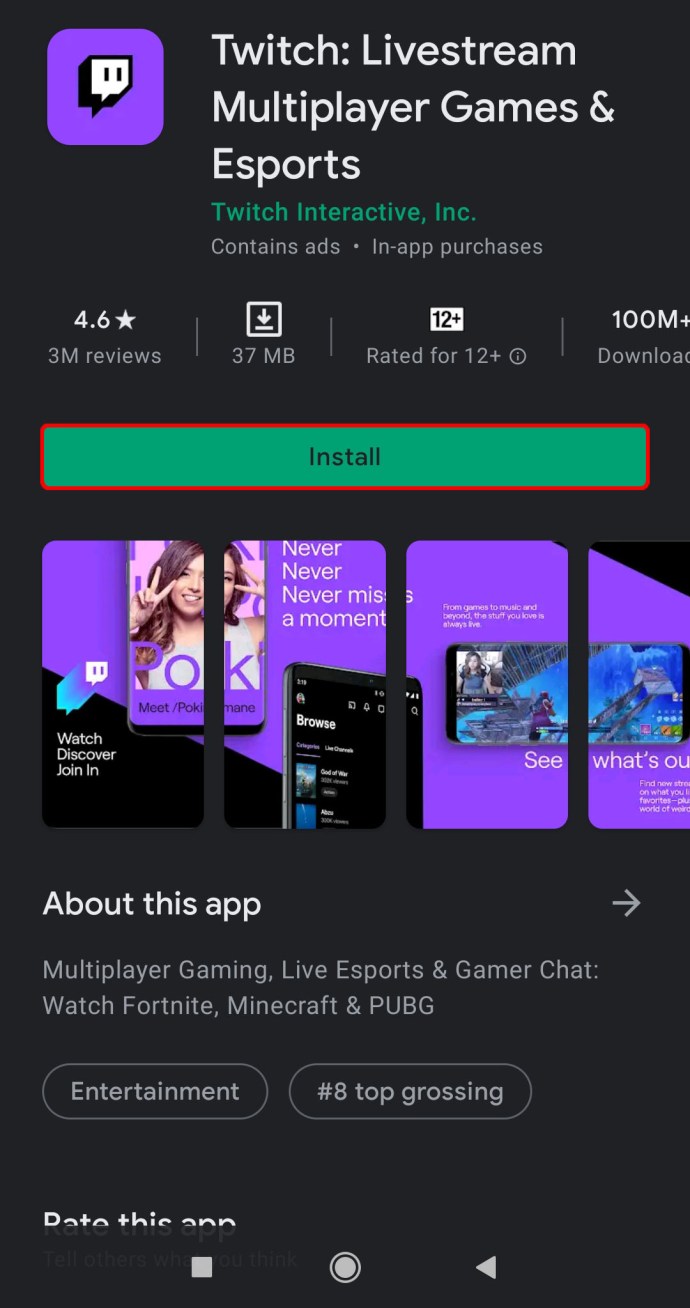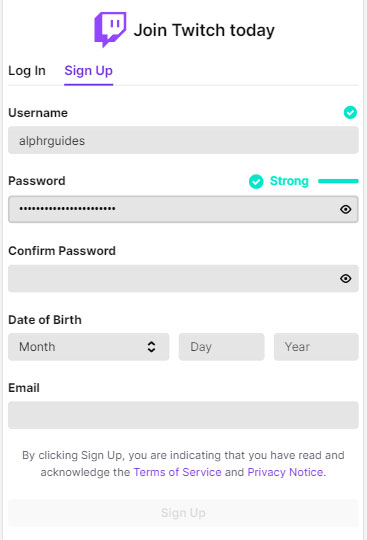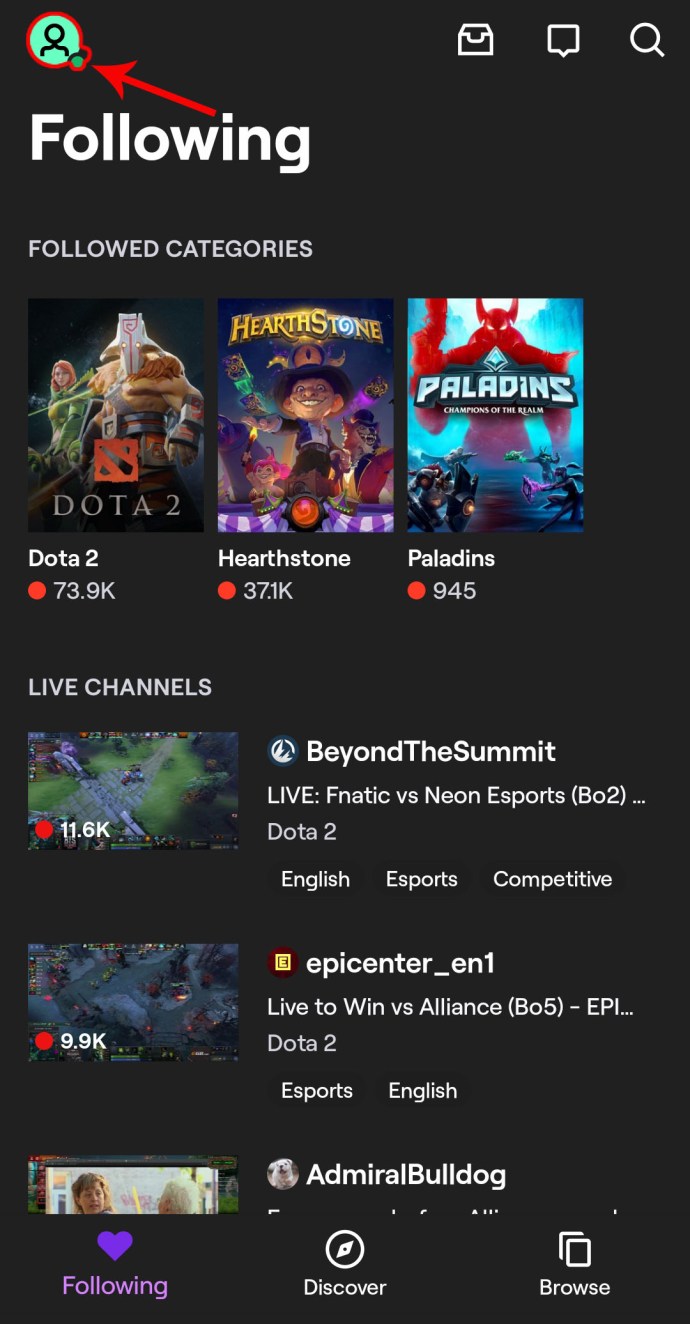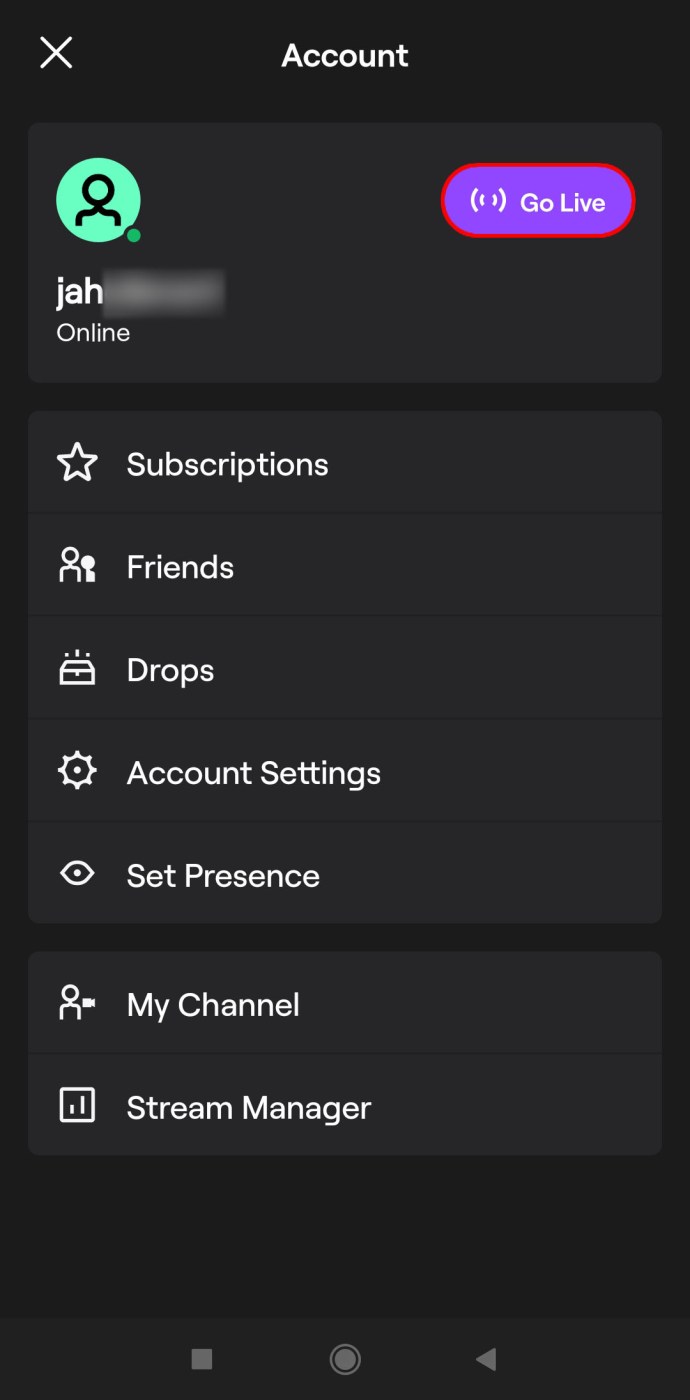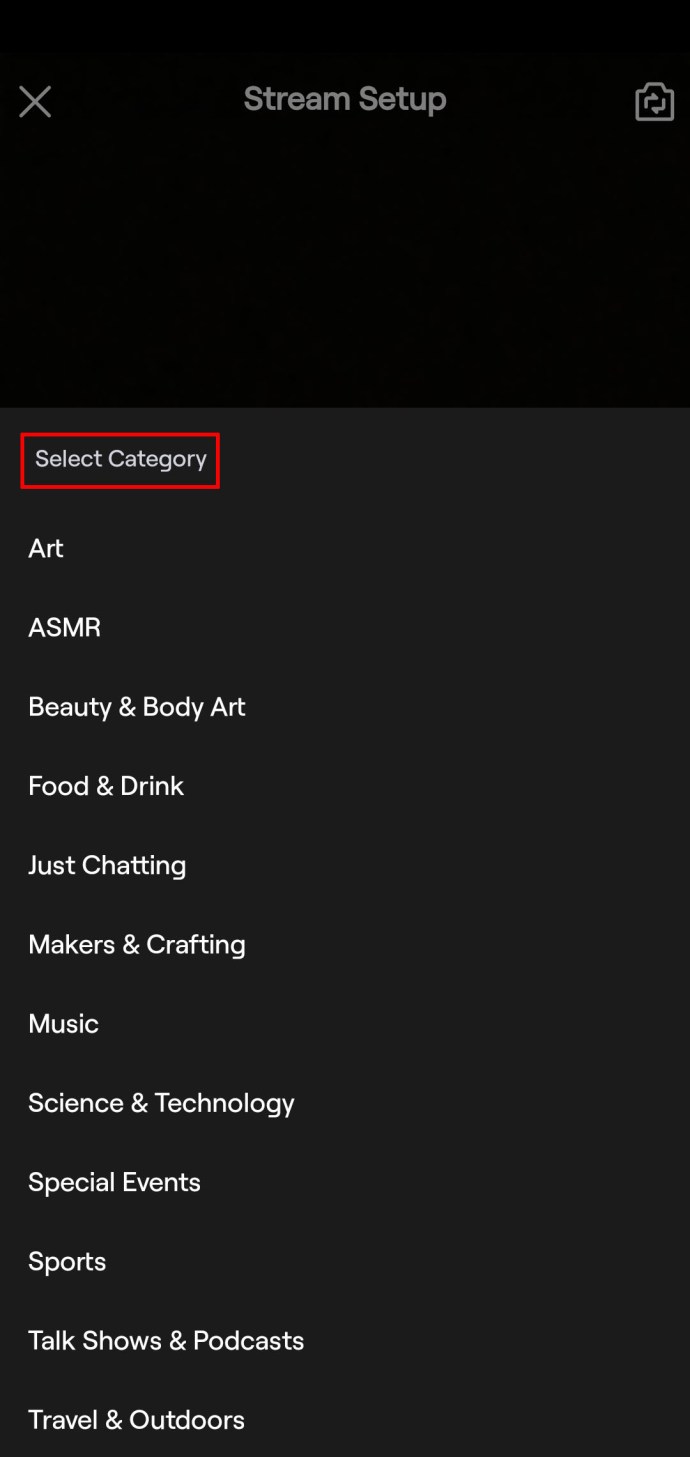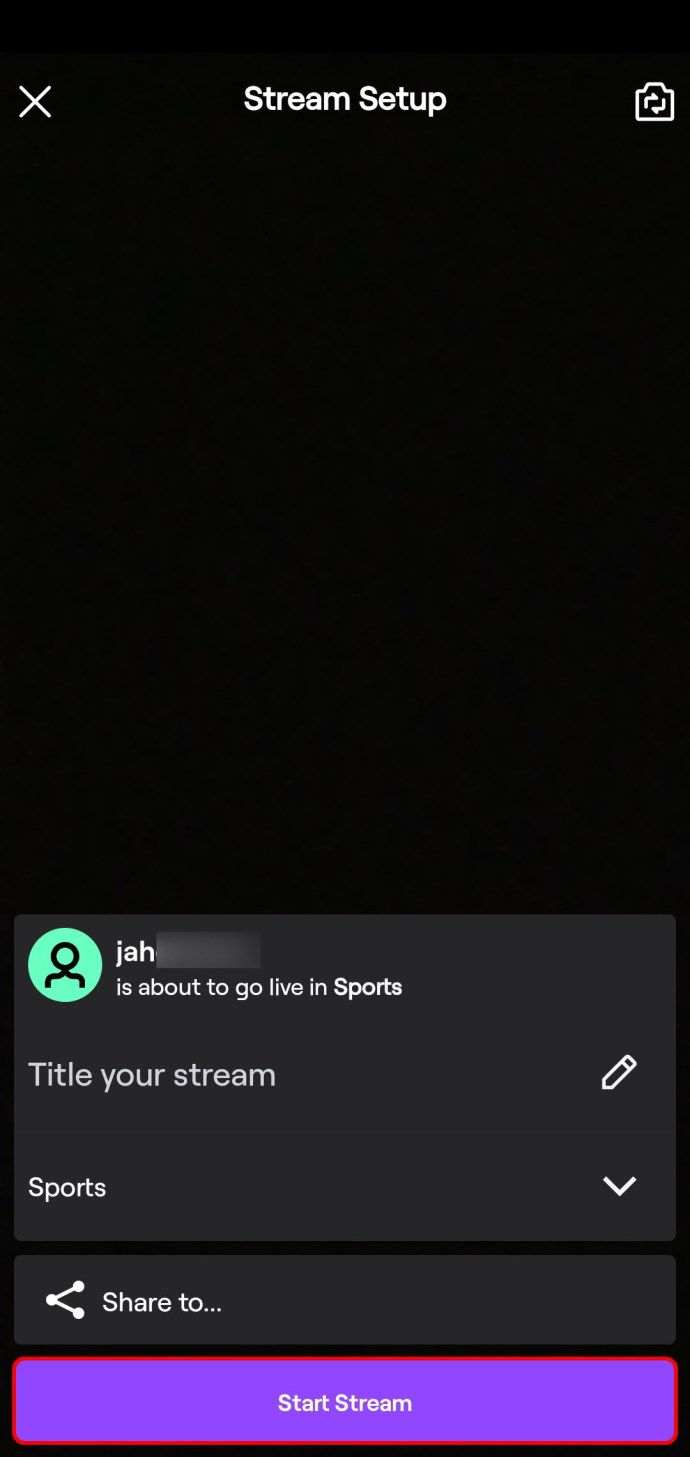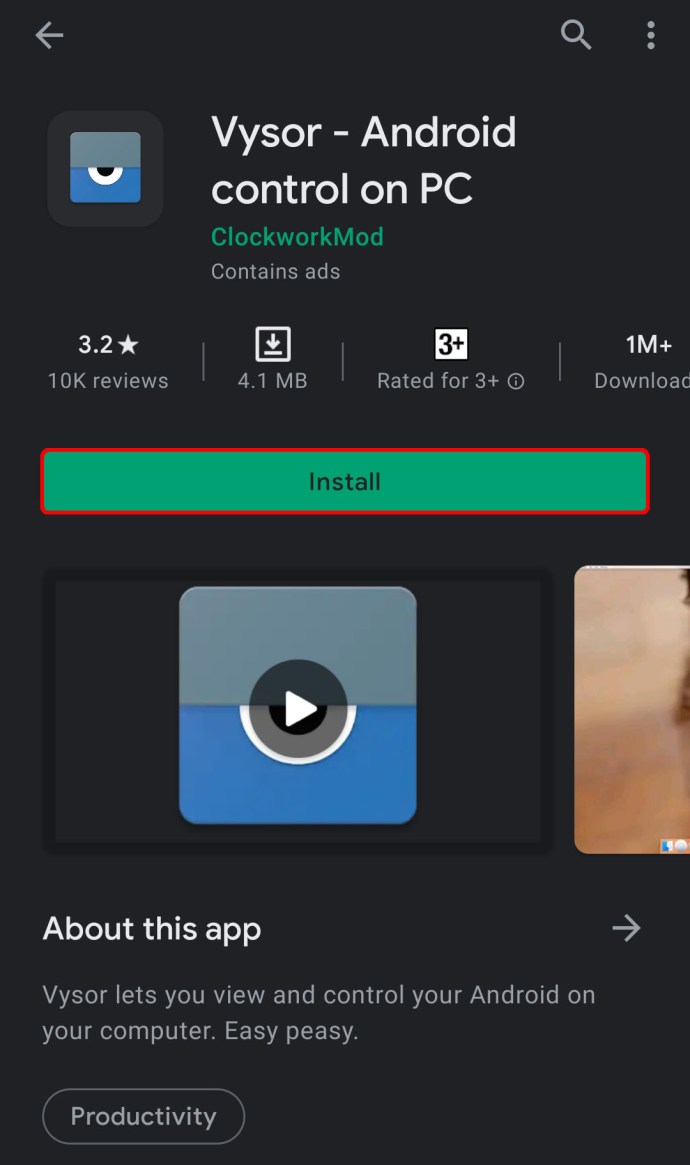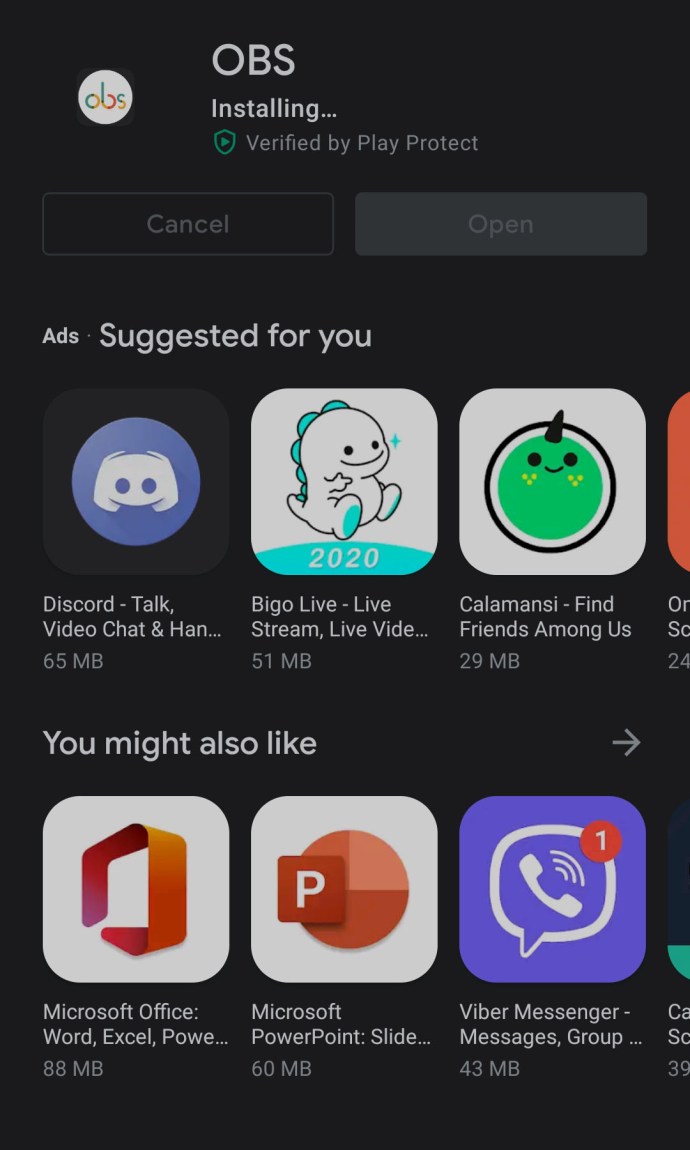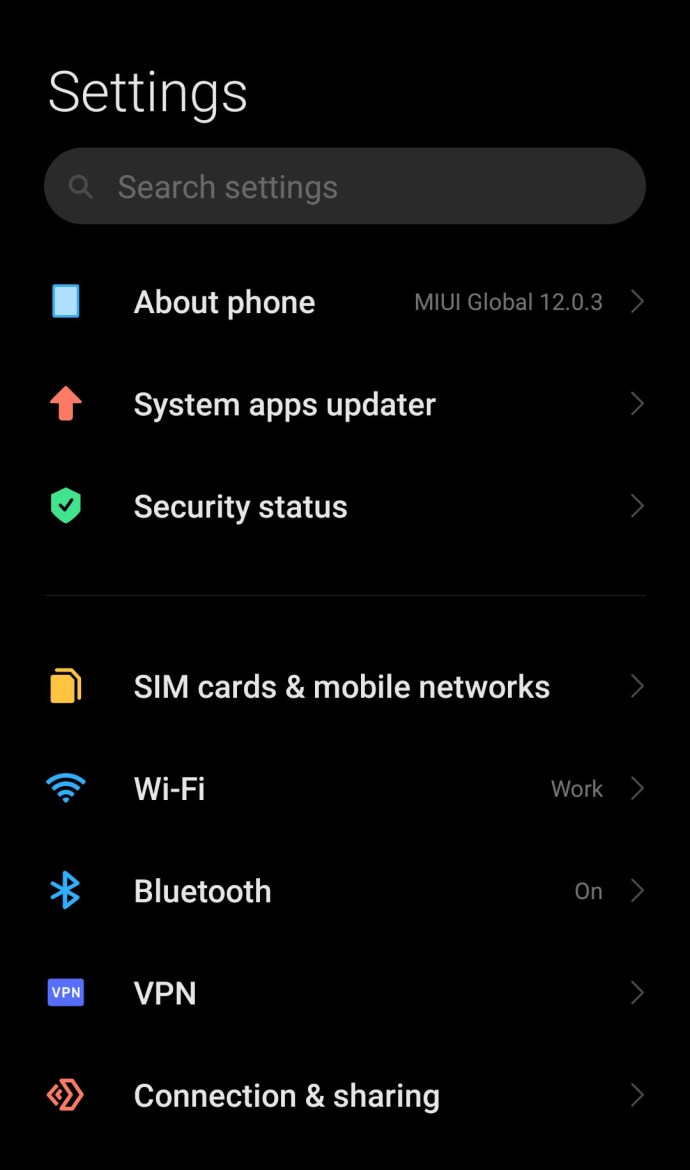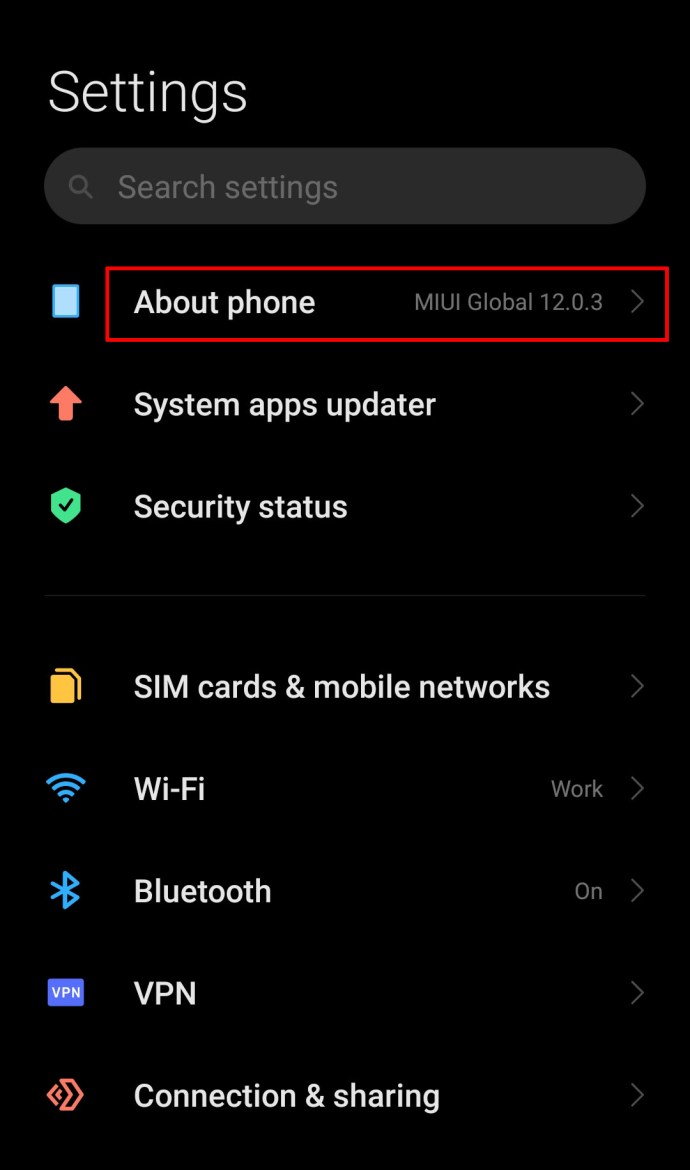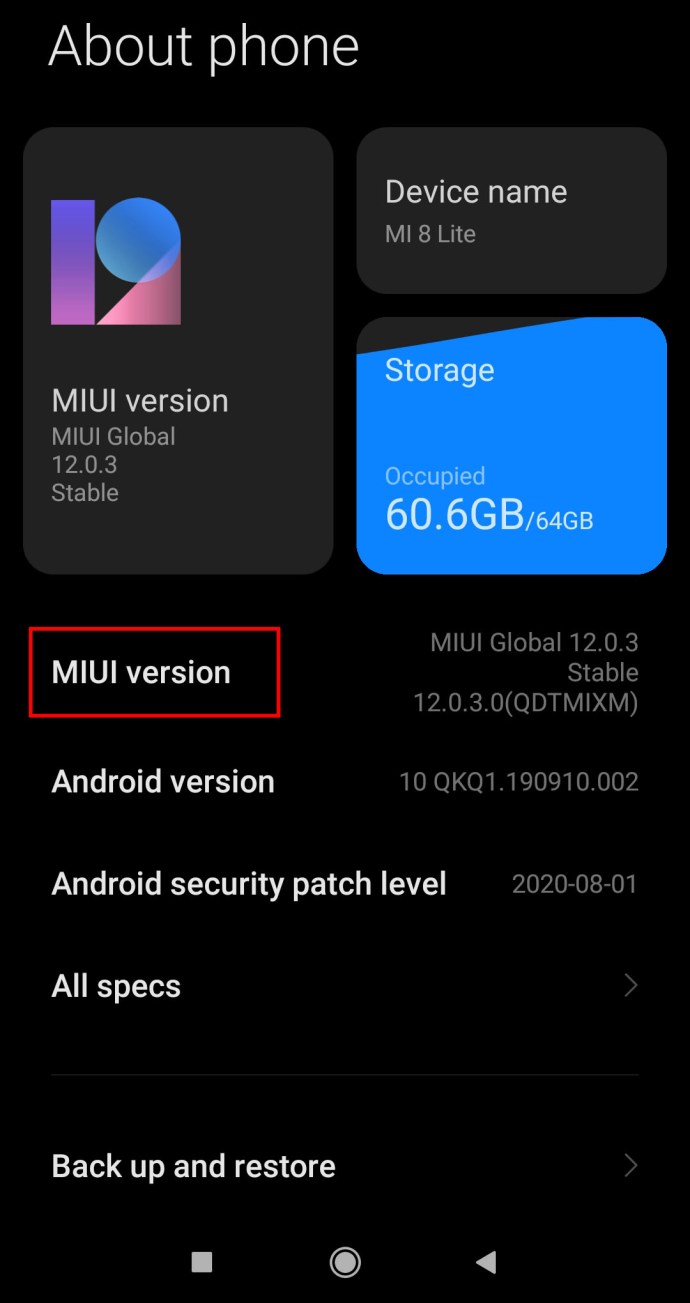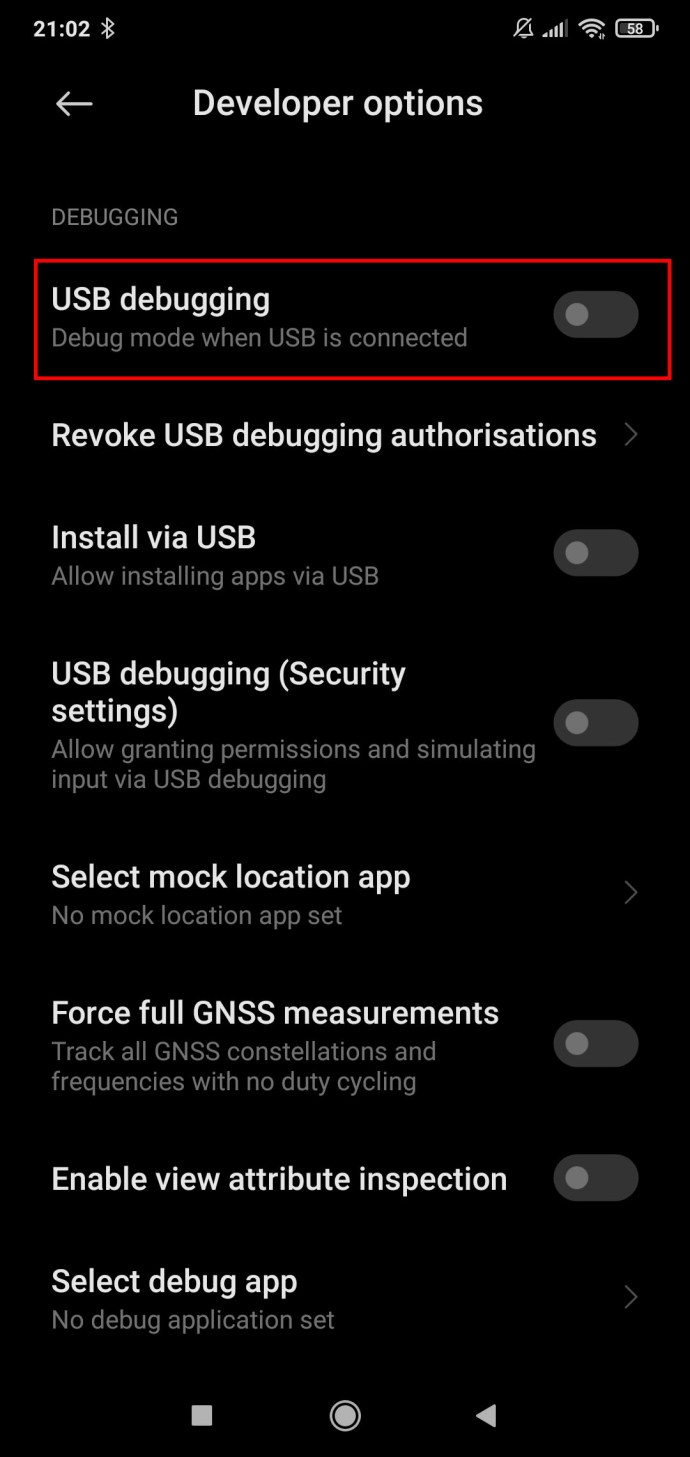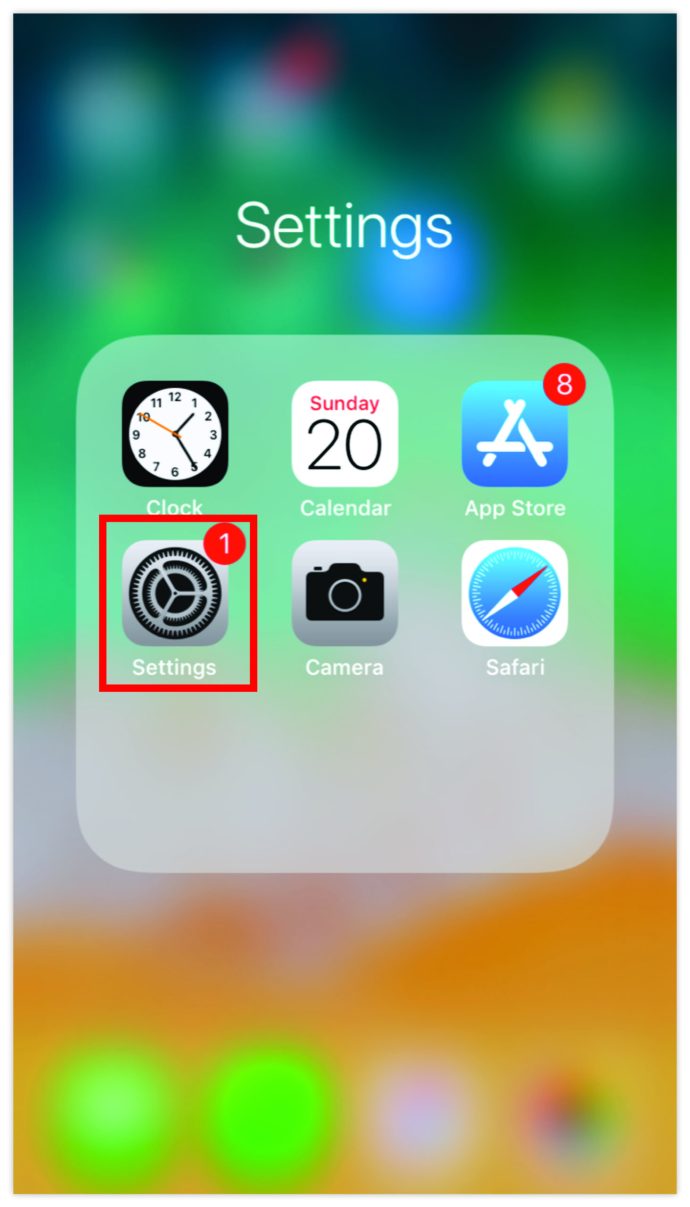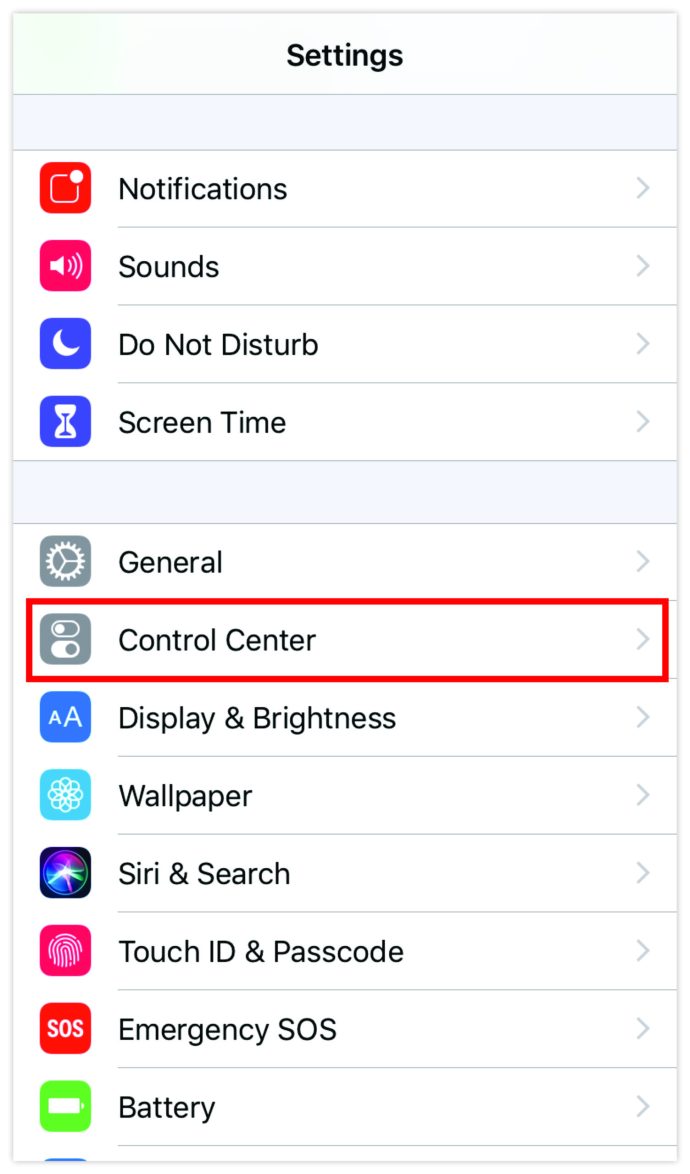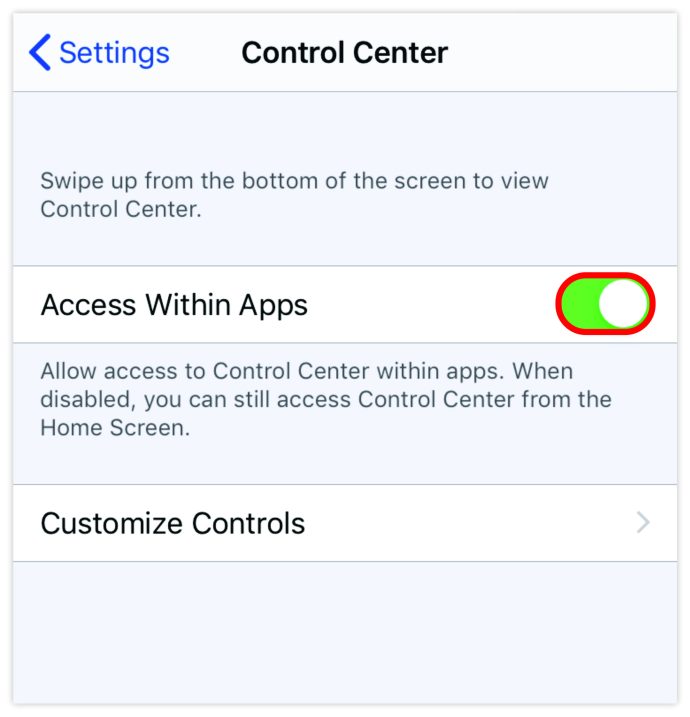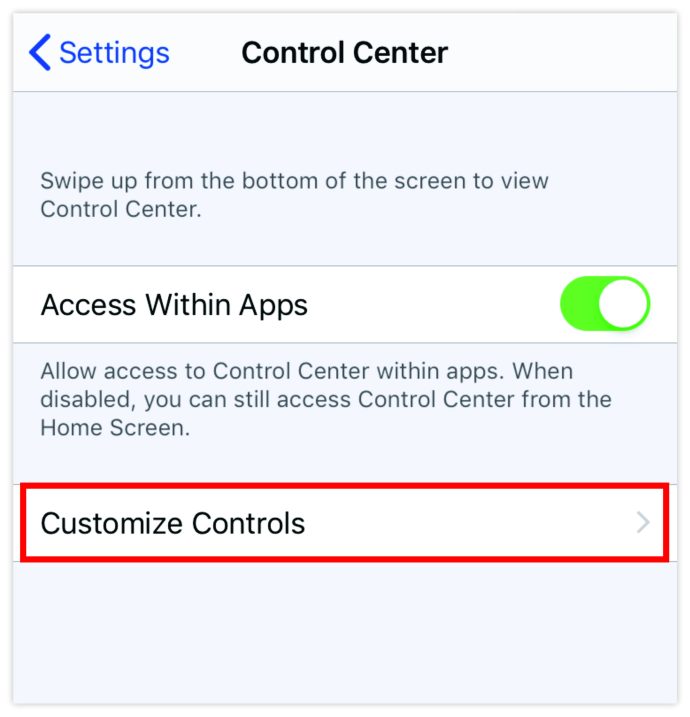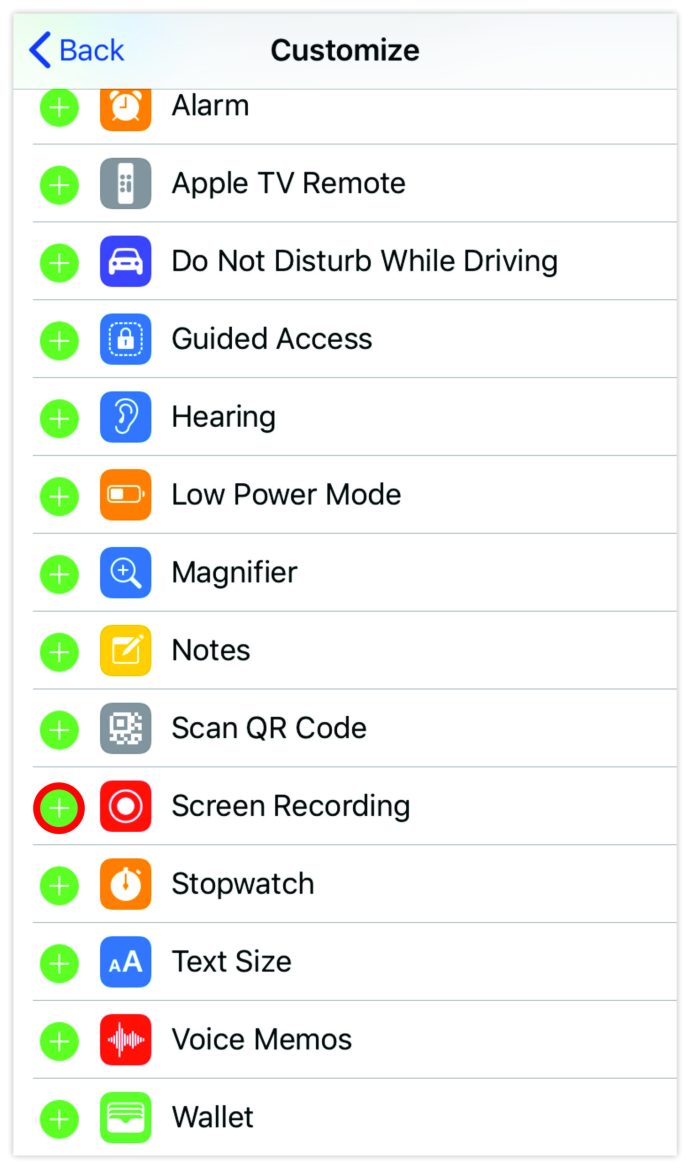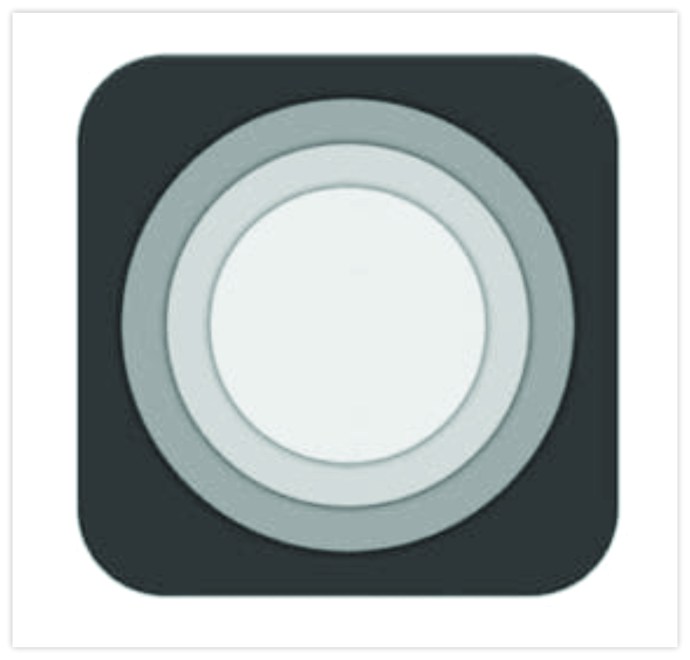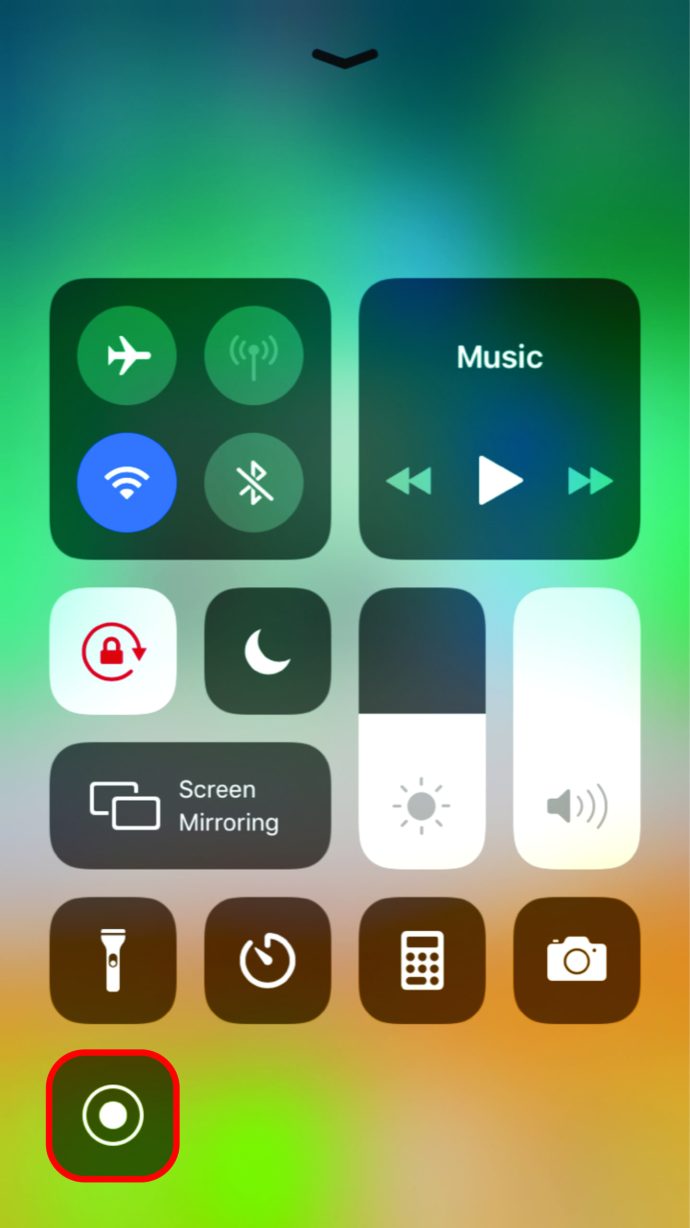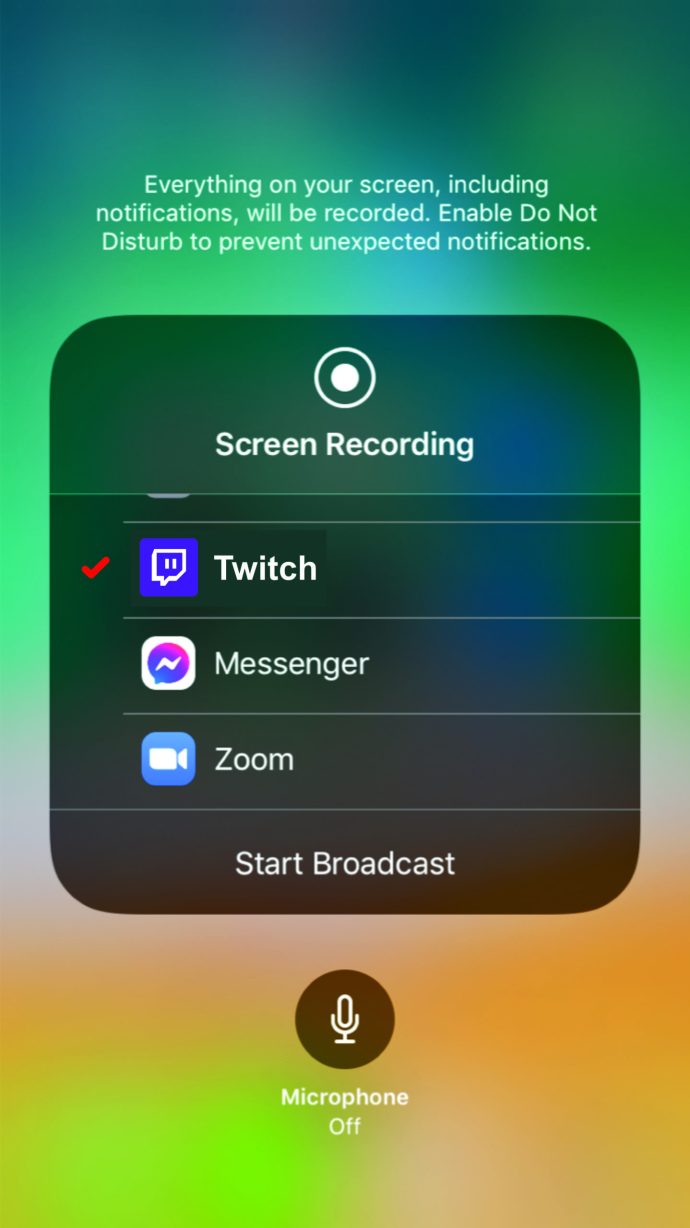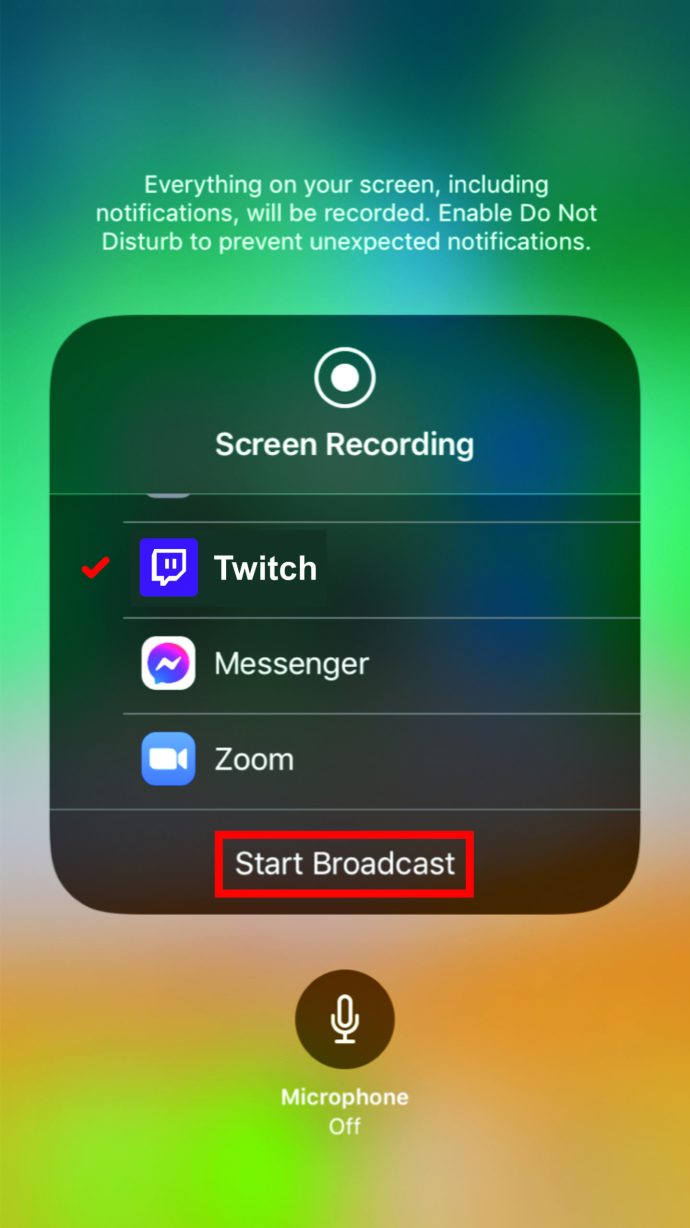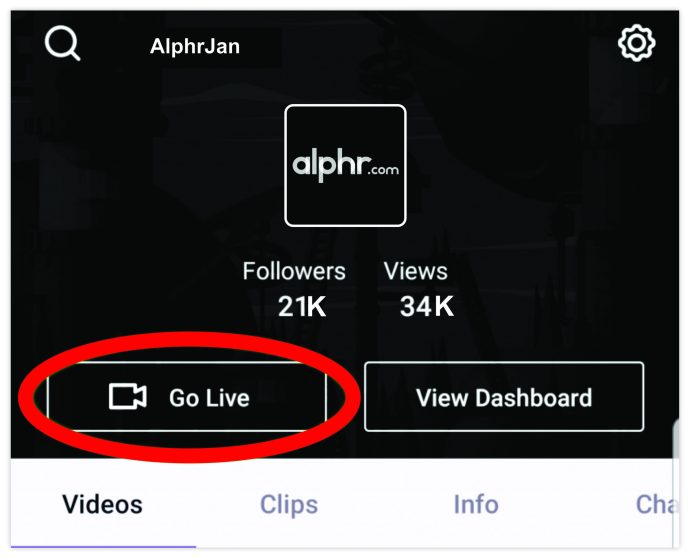Twitch может быть первой потоковой платформой для игр, но она намного превосходит возможности простого геймера. За последние несколько лет Twitch стал важной частью глобальной цифровой экосистемы. На этой платформе транслируют все, от музыкантов до различных технических экспертов.
Хотя платформа сделана максимально простой в использовании, она может сбить с толку тех, кто раньше не использовал Twitch. В этом руководстве мы покажем вам, как транслировать на Twitch на различных платформах.
Как транслировать на Twitch
Прежде всего, вам понадобится устройство, с которого будет запускаться поток. Большинство стримеров, как правило, используют компьютеры, особенно когда мы говорим об игровых стримерах. Однако, если вы используете смартфон или планшет, все, что вам нужно, - это подключение к Wi-Fi и специальное приложение Twitch.
Поскольку Twitch является первой игровой платформой для потоковой передачи, она доступна на самых популярных консолях - PS4, Xbox One, а теперь и на PS5 и Xbox Series X. Также возможна потоковая передача с консоли Switch.
Наконец, всегда возможна потоковая передача через компьютеры (ноутбуки или настольные компьютеры). Вот как транслировать на Twitch на различных устройствах.
Как транслировать на Twitch с ПК (Windows, Mac или Chromebook)
Чаще всего люди стримят на Twitch с компьютера. В отличие от консолей или мобильных / планшетных устройств, компьютеры можно использовать для всего, от создания музыки до игр. Однако компьютеры, возможно, также являются наиболее требовательными в этом отделе.
Прежде чем начать свой первый стрим, необходимо учесть некоторые требования. Прежде всего, вам понадобится надежное интернет-соединение (предпочтительно Ethernet). Соединения Ethernet обеспечивают более быструю и стабильную работу сети по сравнению с Wi-Fi. Имейте в виду, что большинство современных ноутбуков не имеют порта Ethernet (особенно Mac), поэтому ожидайте, что вам потребуется купить для этого адаптер.
Вам также понадобится программное обеспечение для вещания. Лучшим доступным вариантом для этого является приложение Twitch's Studio. Это приложение еще не совсем стабильно, так как на данный момент оно находится в стадии бета-тестирования. Также в настоящее время он доступен только для устройств Windows. Если вы пользователь Mac (как и многие), рекомендуется использовать OBS или Open Broadcaster Software (подробнее об этом позже).
Пользователям Chromebook придется установить другую ОС для потоковой передачи на Twitch, после чего ваш Chromebook больше не будет «Chromebook».
Кроме того, следует помнить об определенных требованиях к оборудованию. Большинство ноутбуков оснащены оборудованием для потоковой передачи. Тем не менее, мы говорим здесь о минимальной производительности.
Однако камеры / микрофона ноутбука, обычного освещения вашей комнаты и единственного угла записи - этого далеко не достаточно для приличного вида трансляции. Вы захотите начать использовать камеру своего телефона (DroidCam для Android и EpocCam для iOS). Дешевый микрофон также намного лучше, чем встроенный в ваш ноутбук.
По мере того как ваш аккаунт будет расти и вы начнете зарабатывать на Twitch, вам захочется инвестировать в модернизацию своей потоковой комнаты.
Настольные ПК обычно не оснащены веб-камерой и микрофоном по умолчанию, поэтому здесь их даже нет.
Как транслировать на Twitch на iOS / Android
Стриминг на Twitch с помощью вашего устройства iOS или Android довольно прост.
- Загрузите Twitch из специального магазина.
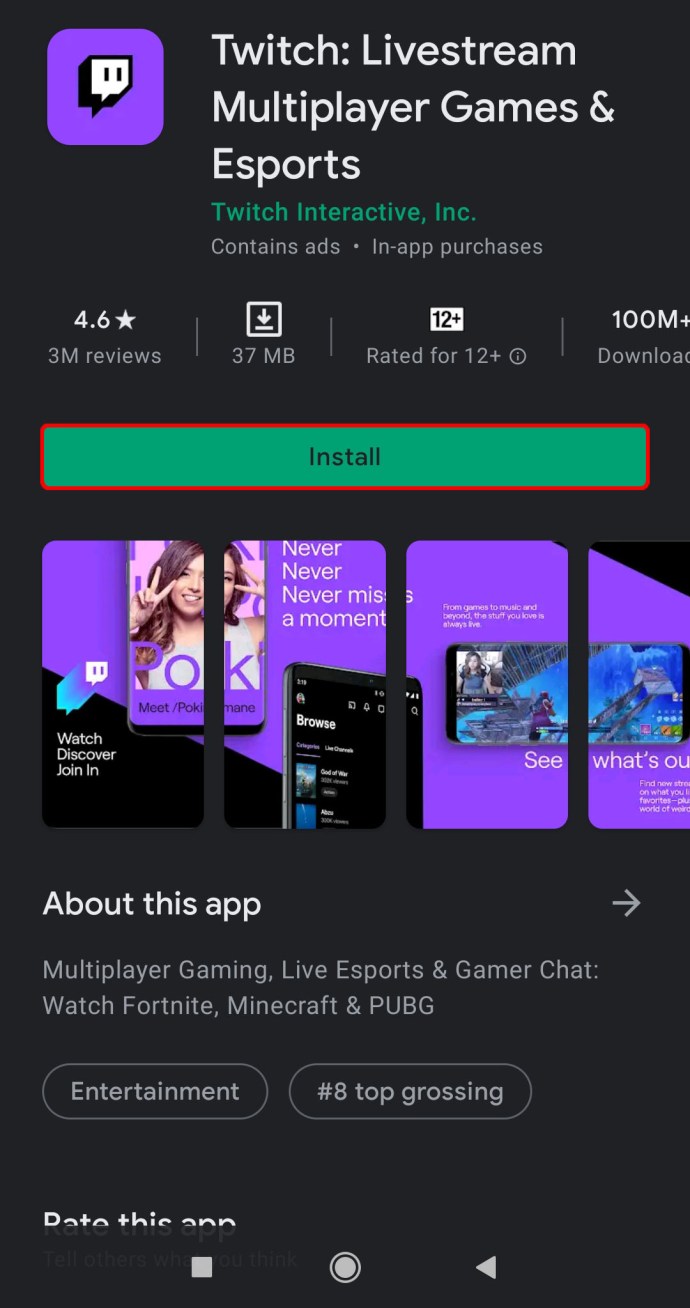
- Создайте учетную запись, если вы еще этого не сделали.
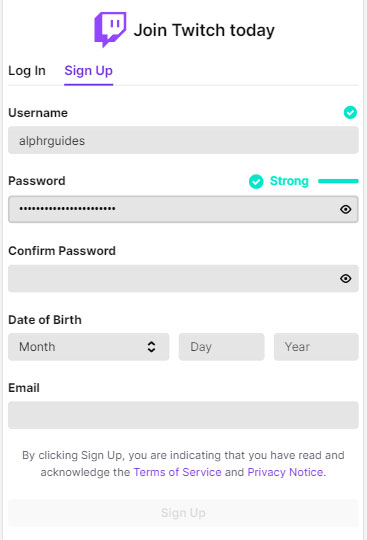
- В приложении коснитесь значка профиля в верхнем левом углу.
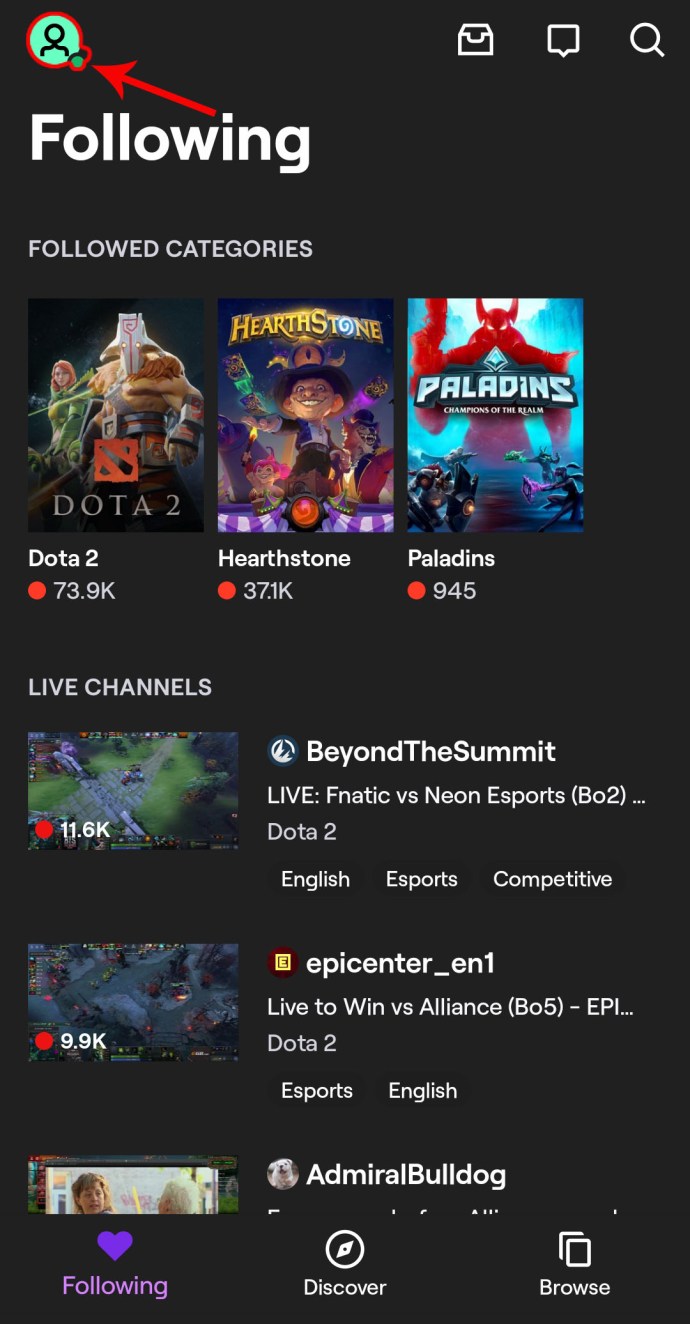
- Нажмите Вперед!
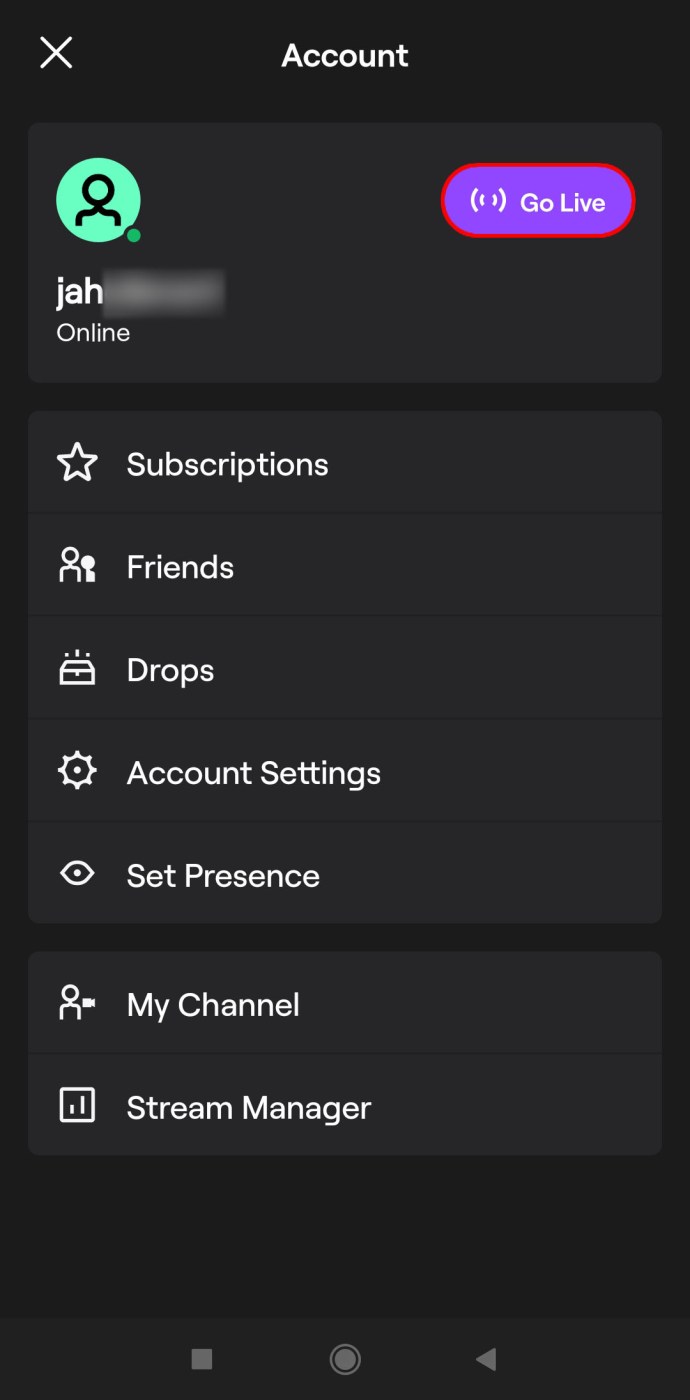
- Выберите категорию потоковой передачи (при желании добавьте описание).
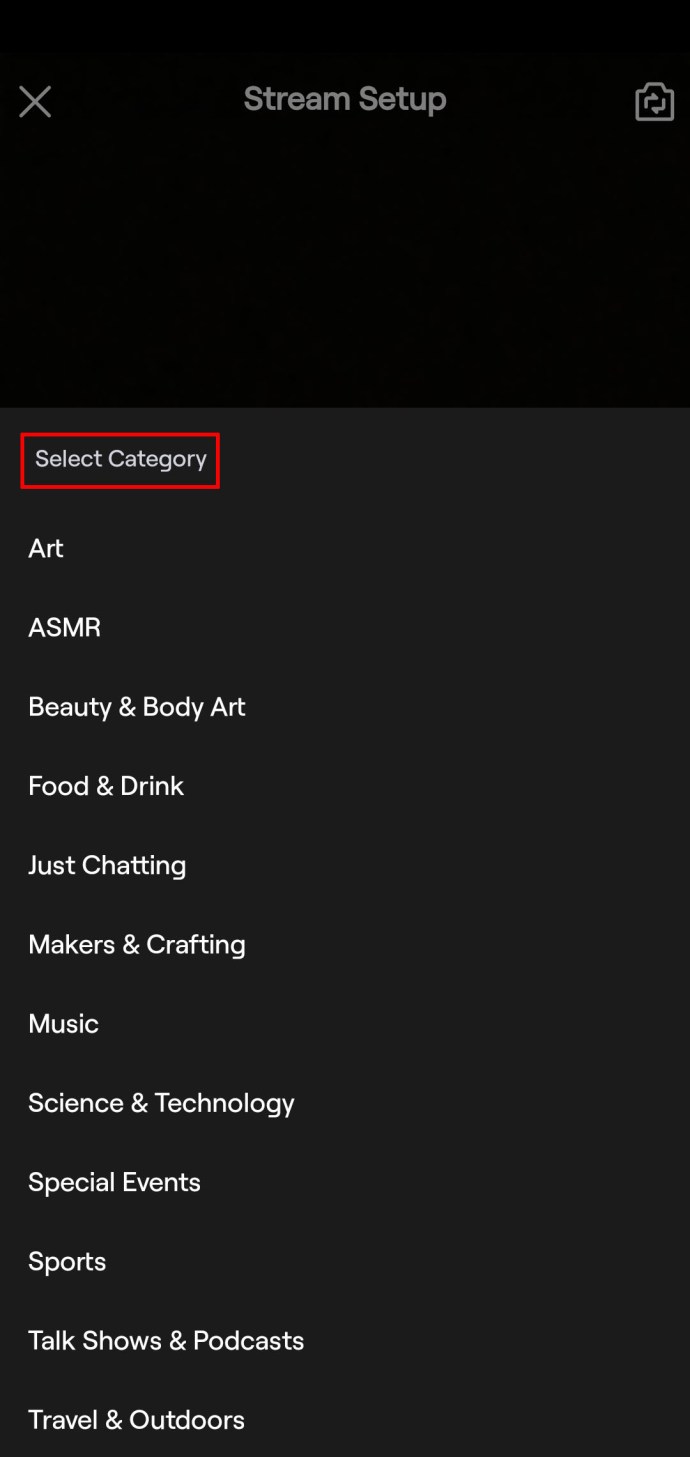
- Нажмите Начать трансляцию.
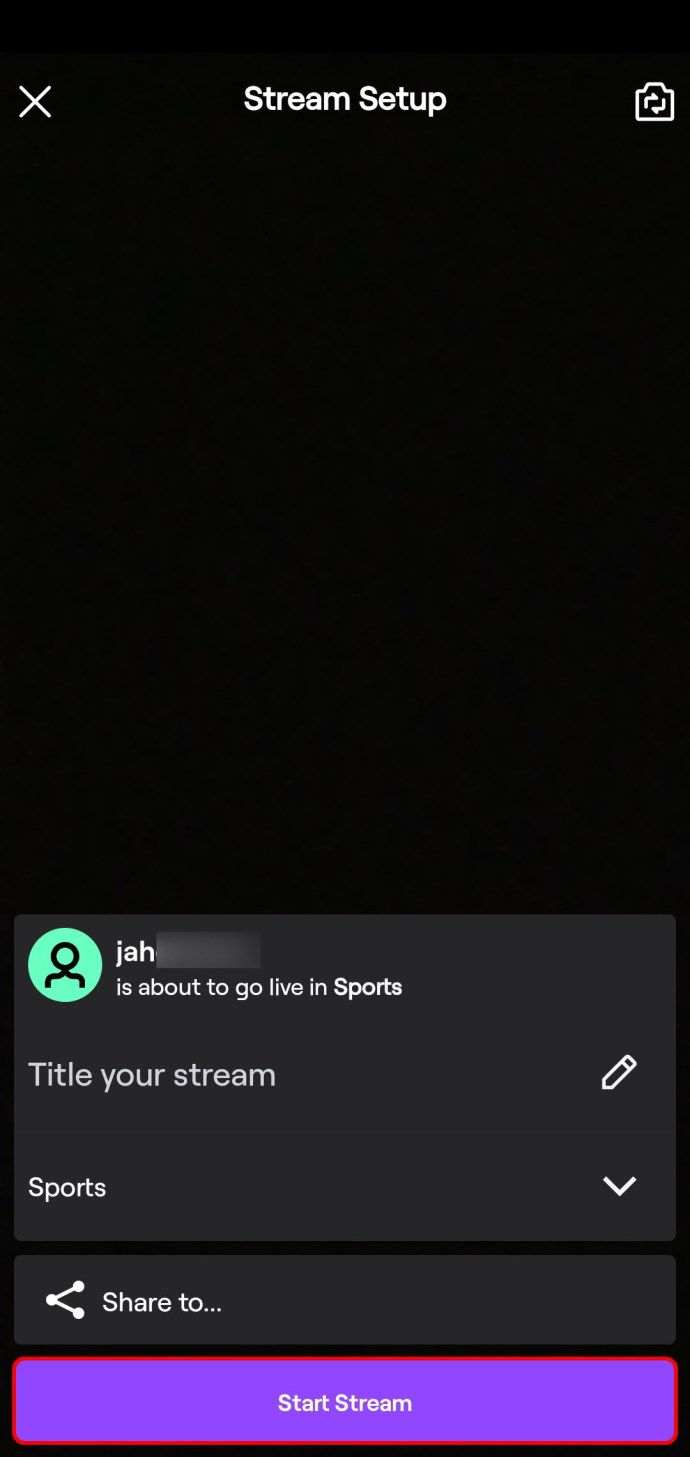
Android (OBS)
Это позволит вам вести потоковую передачу с помощью камеры и микрофона вашего телефона. Однако для потоковой передачи мобильных игр на Android требуется стороннее программное обеспечение. Если вы хотите транслировать игры на телефоне, вам понадобится компьютер с OBS или другим сторонним приложением для потоковой передачи и проводное соединение с телефоном.
Вот как запустить трансляцию мобильных игр с помощью Open Broadcaster Software (OBS):
- Загрузите приложение для записи экрана (например, Vysor).
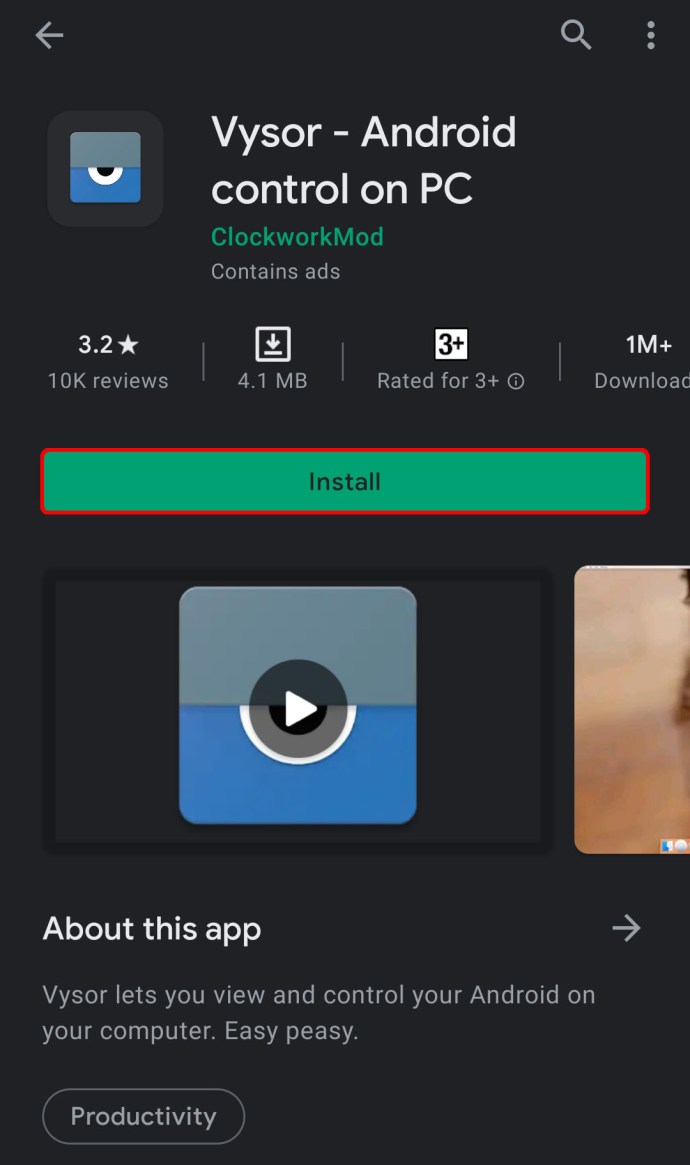
- Установите бесплатное программное обеспечение OBS на свой компьютер.
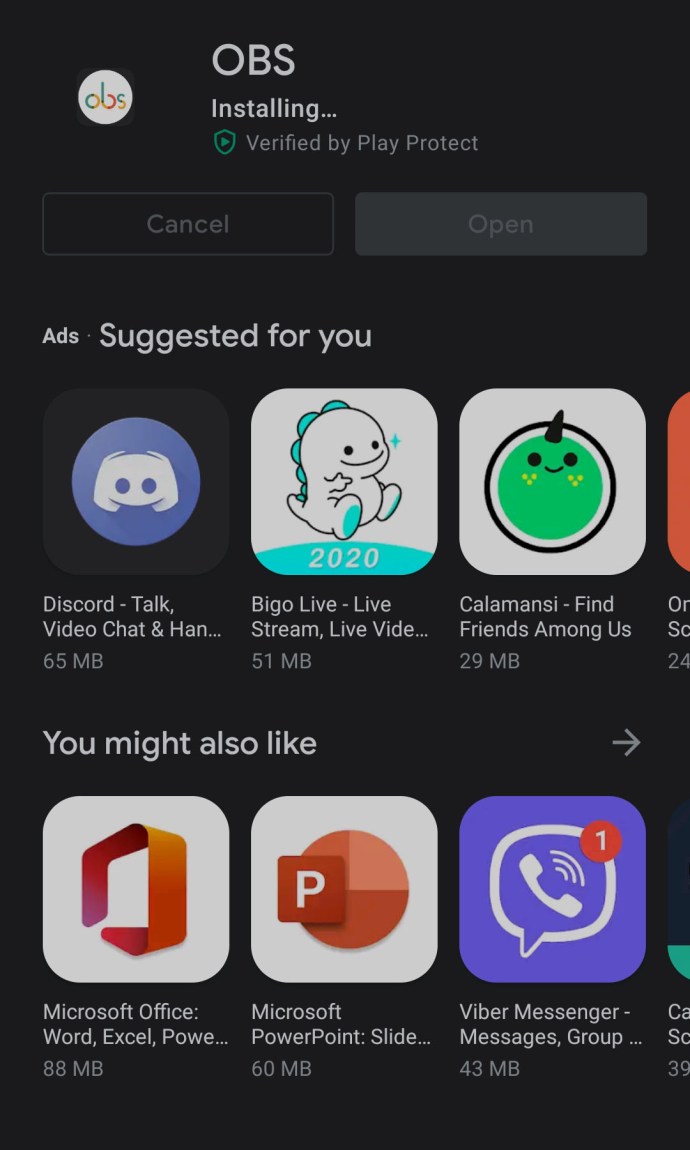
- Перейти к Настройки приложение.
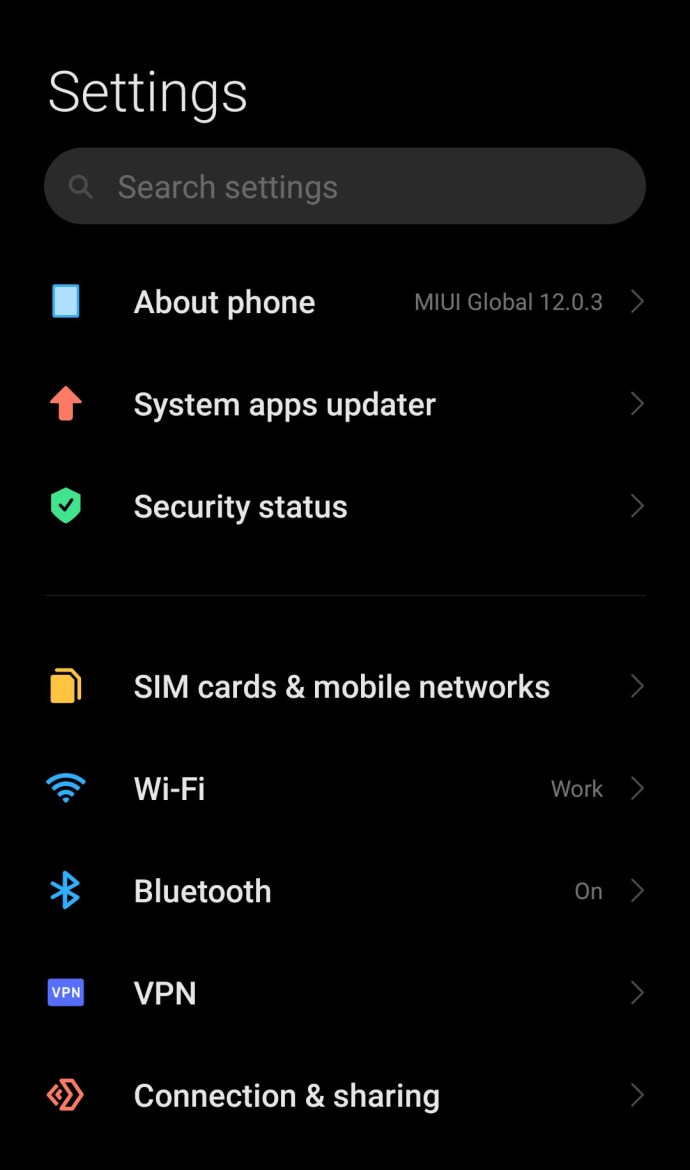
- Нажмите О телефоне.
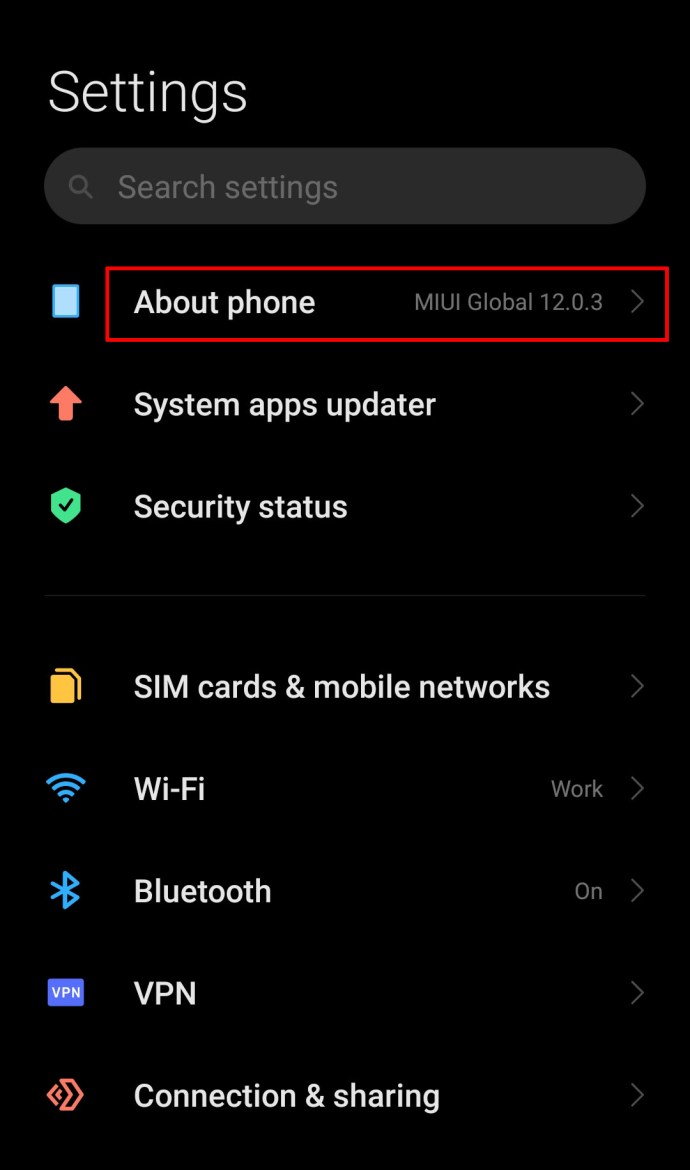
- Перейдите к номеру сборки и коснитесь его 10 раз, чтобы разблокировать режим разработчика.
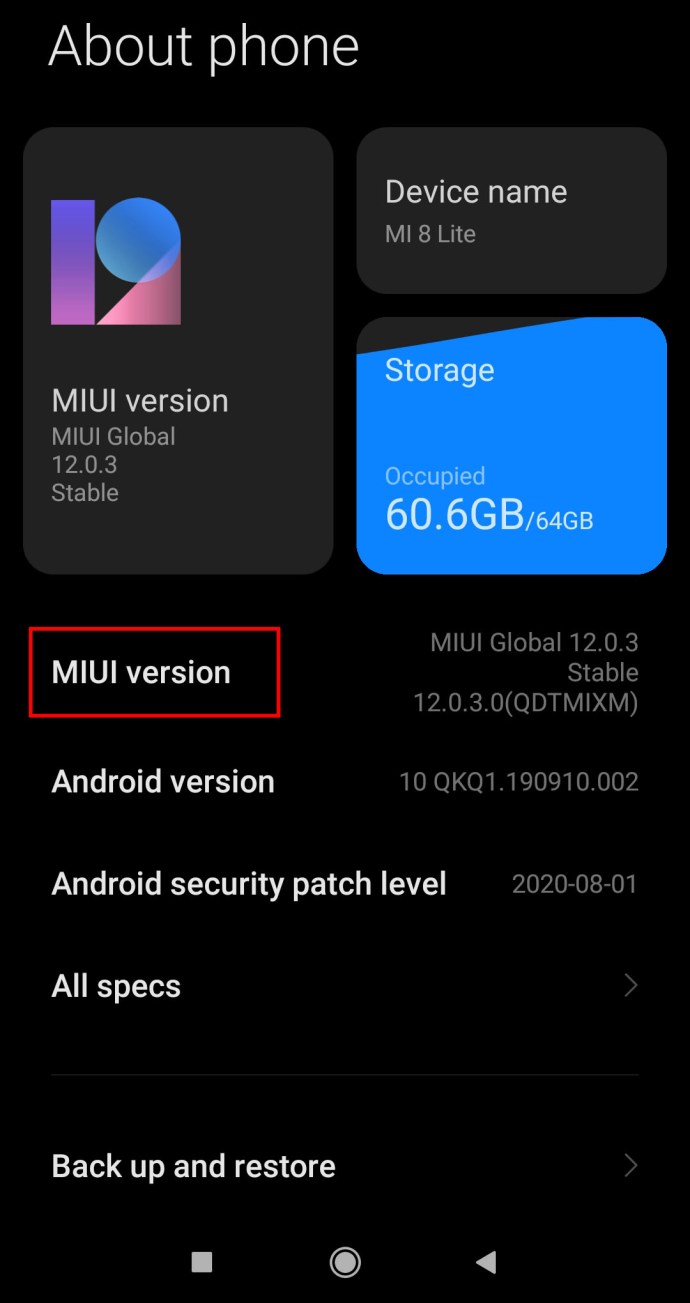
- В Параметры разработчика, перемена USB отладки на.
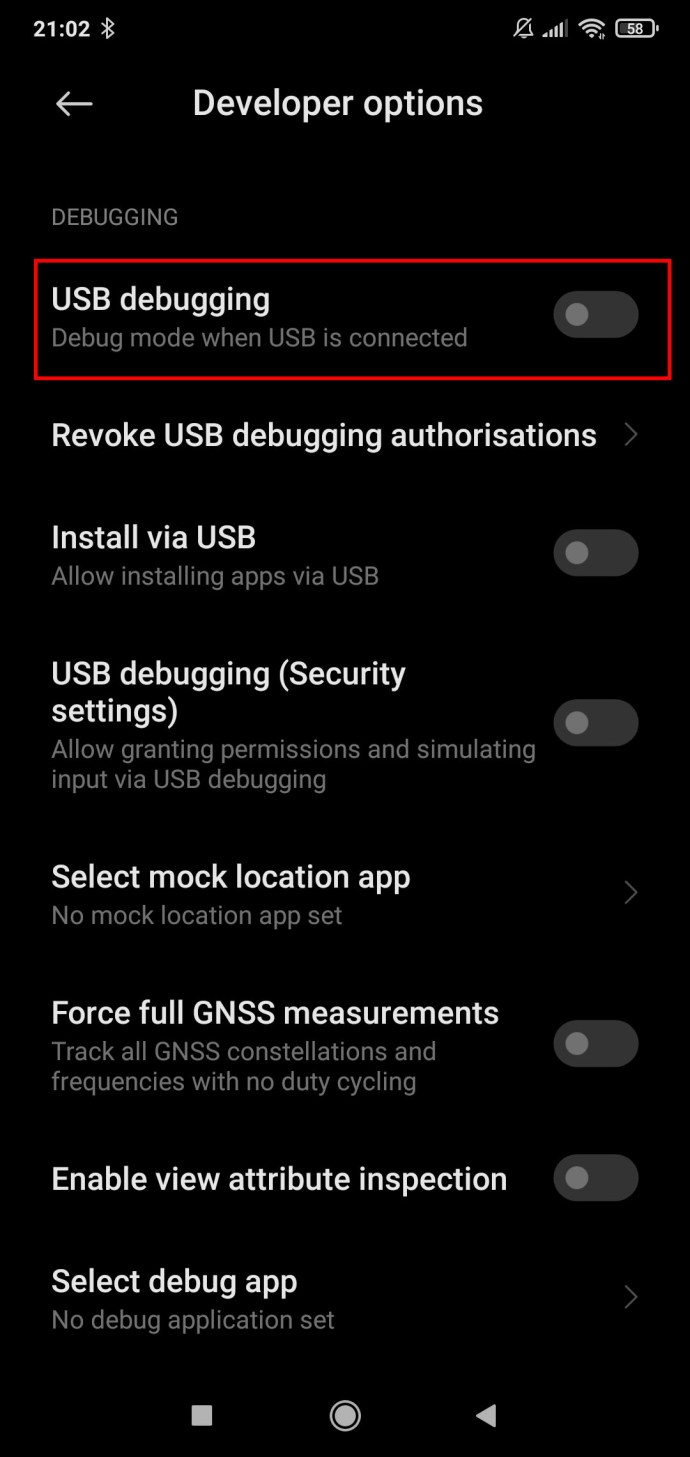
Это позволяет транслировать изображение с экрана телефона Android на компьютер, в том числе играть в игры на телефоне / планшете.
iOS
Устройства iOS позволяют транслировать игры для мобильных устройств и планшетов с помощью функции записи экрана и вашего компьютера. Вот как транслировать на вашем устройстве iOS:
- Открыть Настройки приложение.
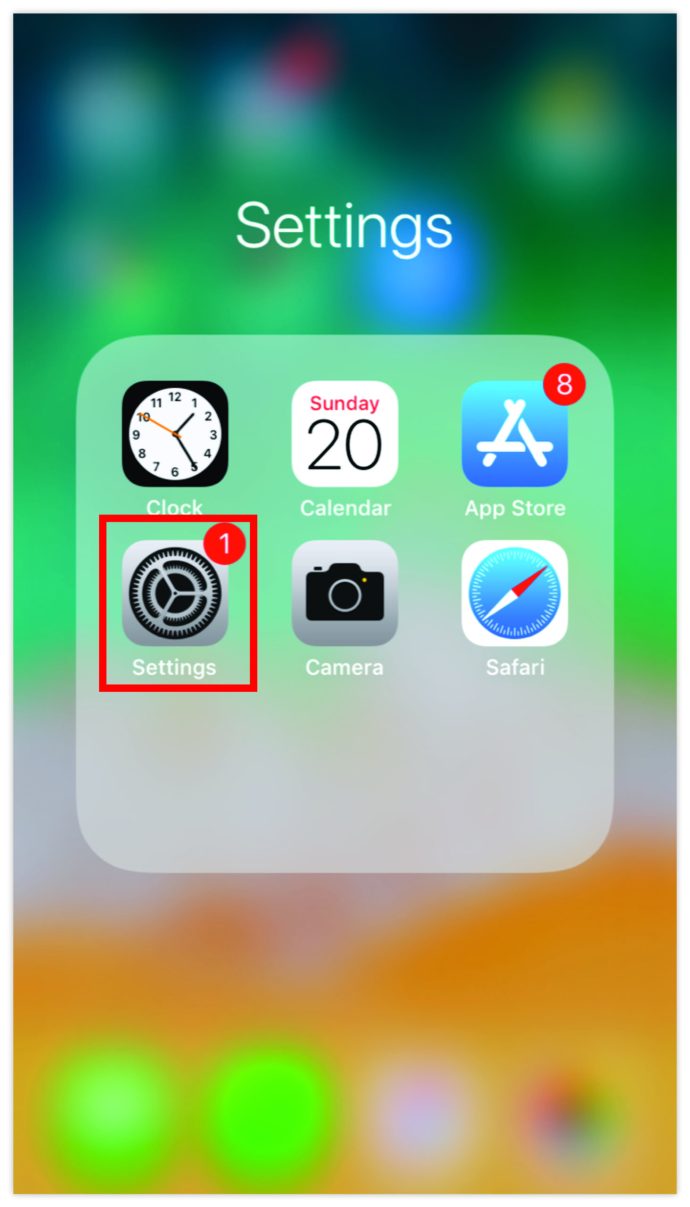
- Перейдите к Центр управления.
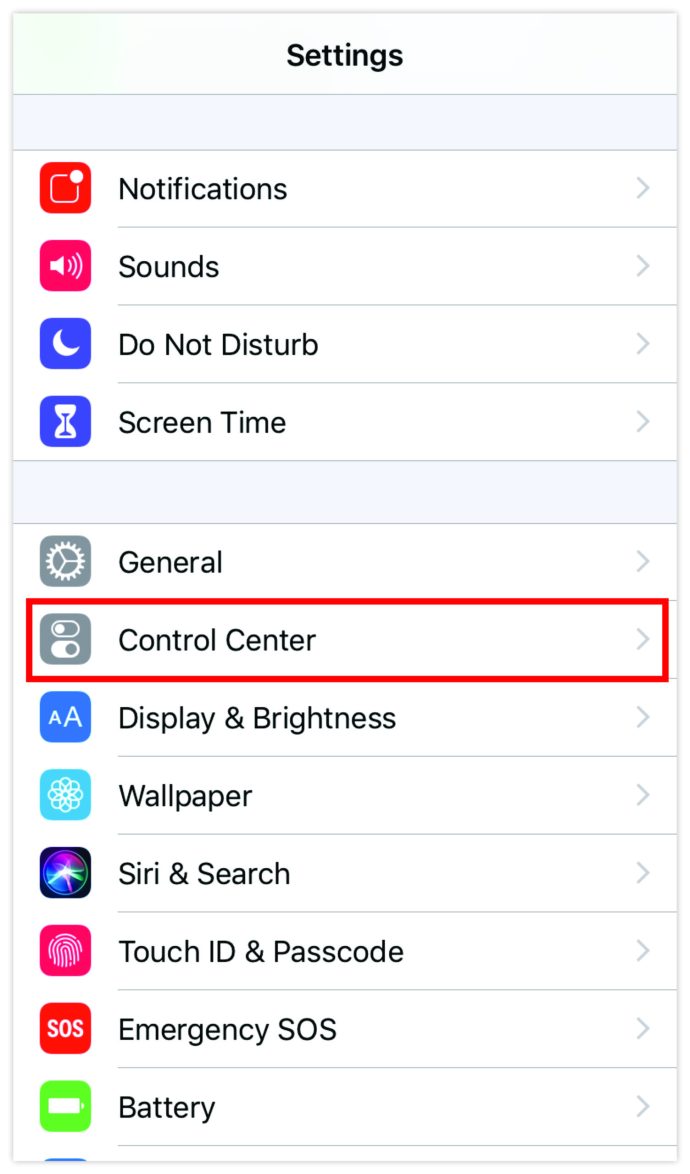
- Включите Доступ в приложениях ползунок, если он выключен.
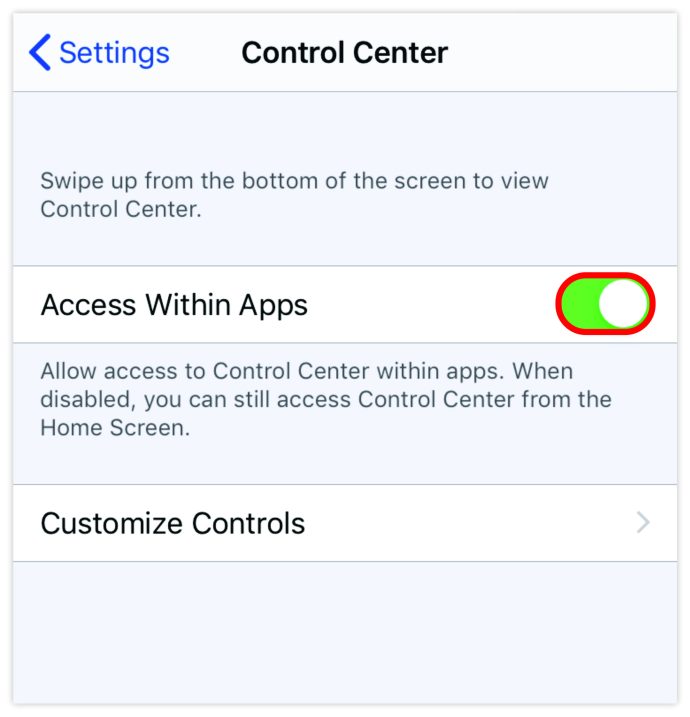
- Перейти к Настроить элементы управления.
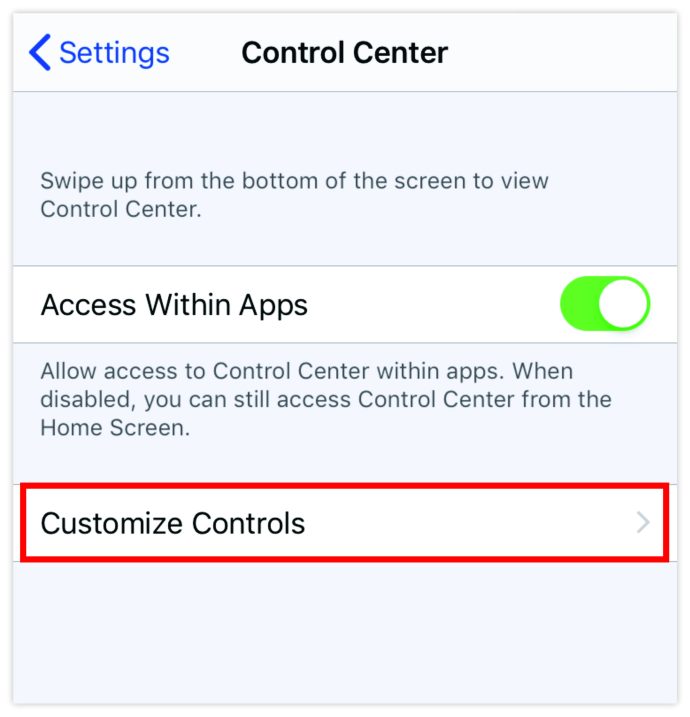
- Добавлять Запись экрана к Центр управления.
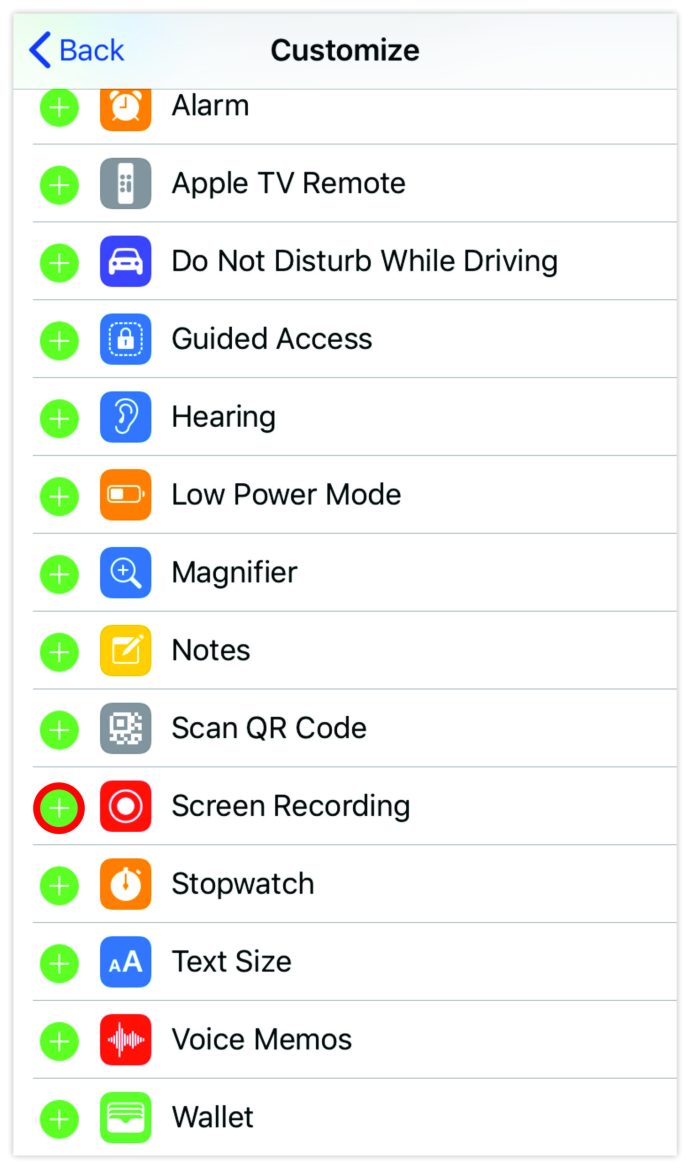
- Откройте Центр управления на своем устройстве iOS.
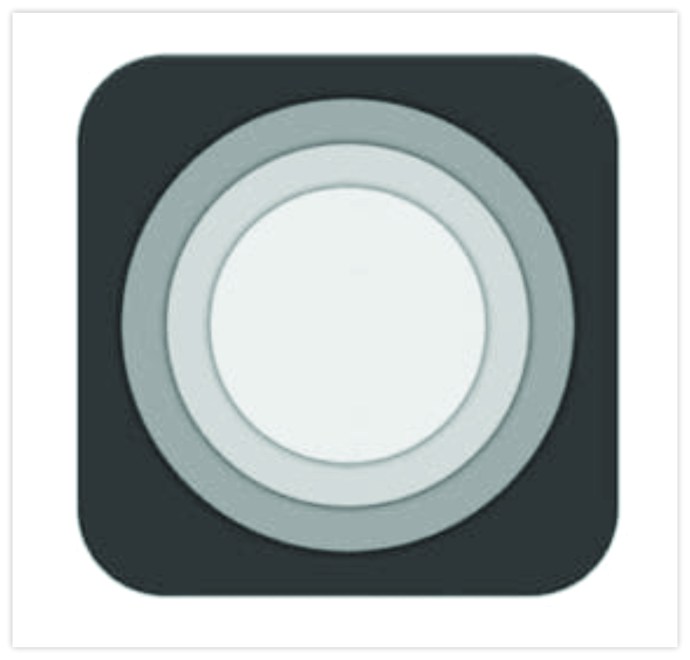
- Удерживайте значок записи экрана.
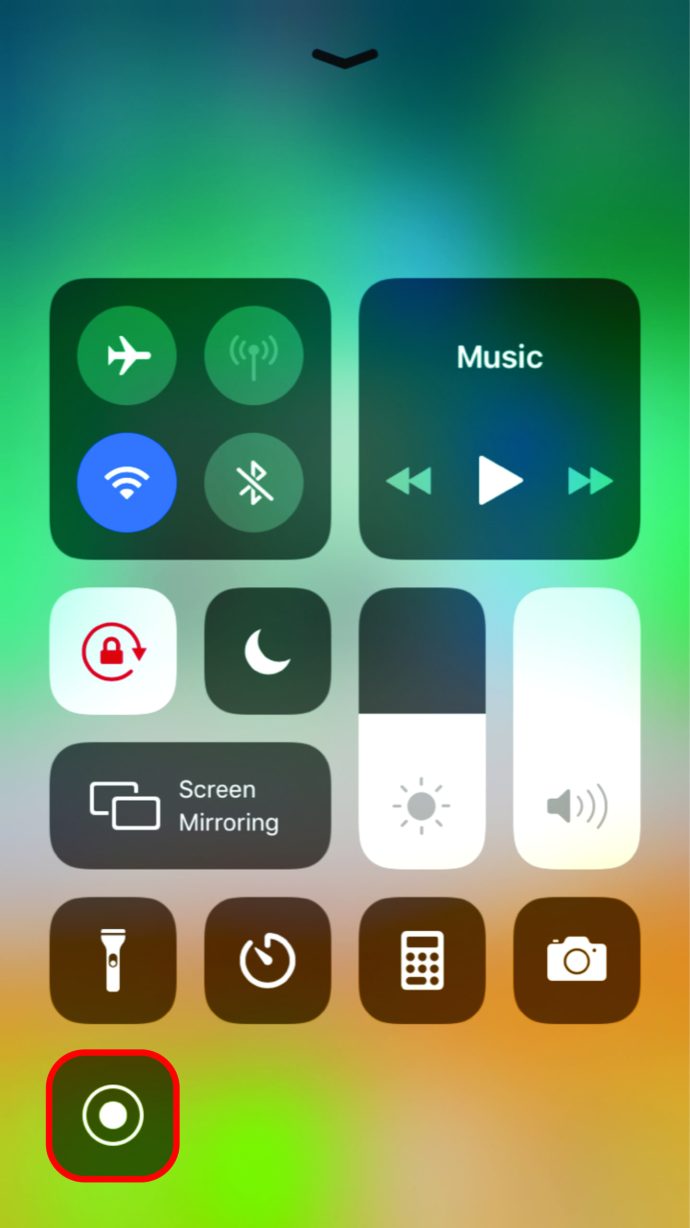
- Выбирать Twitch из списка.
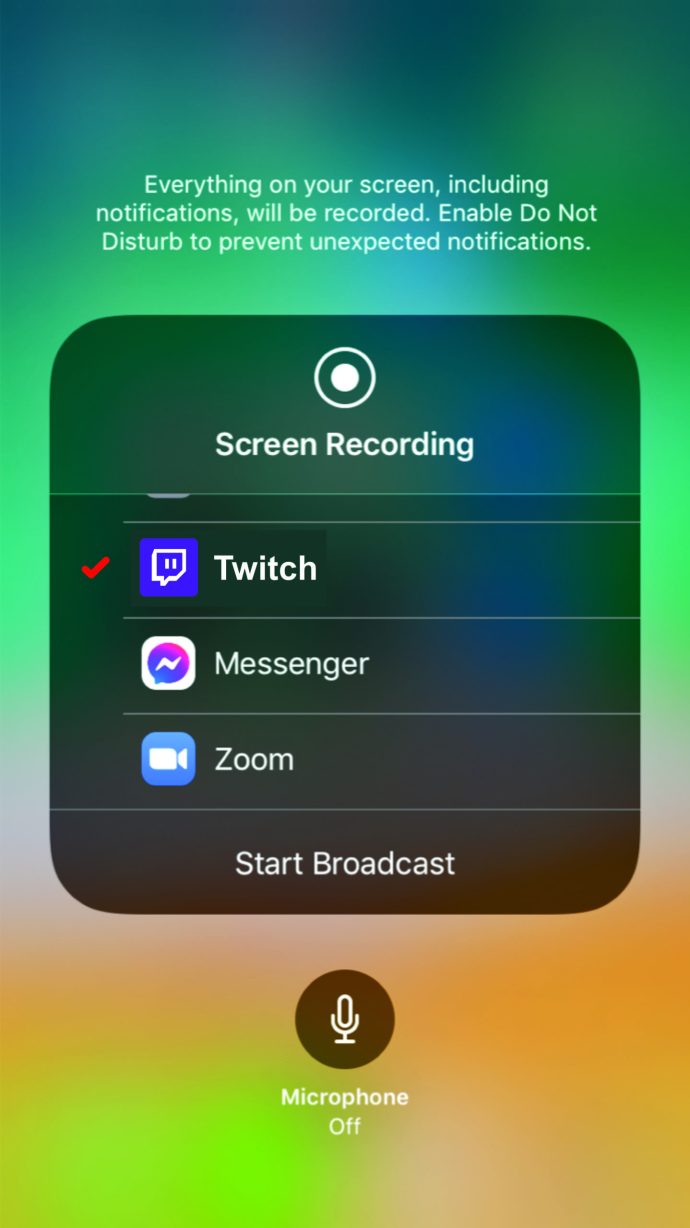
- Нажмите Начать трансляцию.
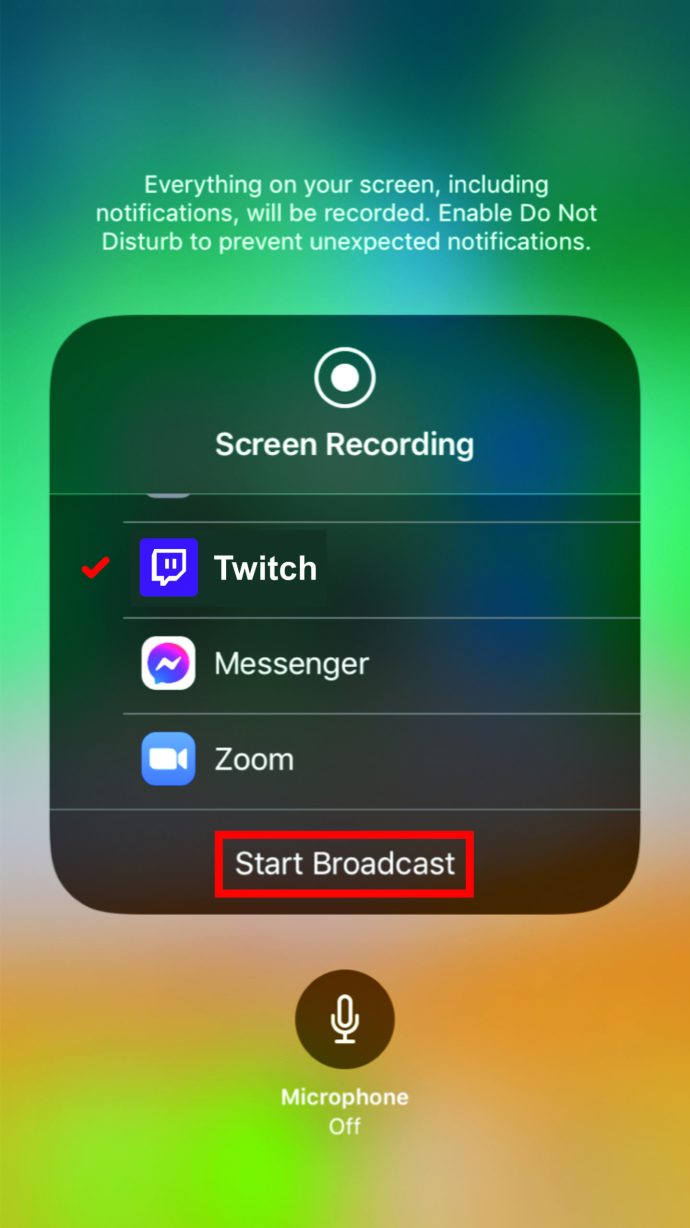
- Перейдите на сайт Twitch на своем компьютере и протестируйте свой мобильный поток.
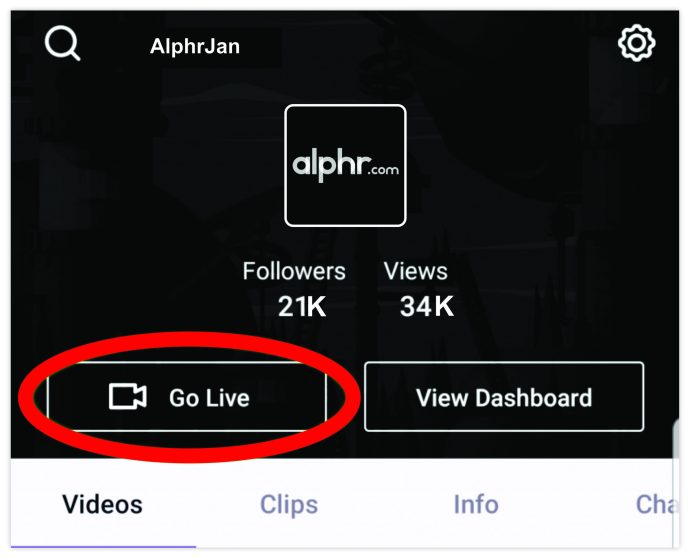
Как транслировать на Twitch на PS4
После того, как вы настроили Twitch, запустить стрим с консоли PS4 очень просто. Однако имейте в виду, что вам нужно будет использовать компьютер или мобильное устройство / планшет для запуска потоковой передачи с PS4.
- Включите консоль и перейдите к Настройки.
- Затем выберите Управление аккаунтом.
- В следующем меню перейдите к Связь с другими службами.
- Выбирать Twitch из списка.
- Продолжайте и следуйте инструкциям по входу.
- Начните игру по вашему выбору.
- Нажмите Делиться на вашем контроллере.
- Перейти к Трансляция игрового процесса.
- Выбирать Twitch.
- Выберите желаемые параметры видео.
- Перейти к Начать трансляцию.
Как транслировать на Twitch на PS5
Совершенно новая консоль следующего поколения уже вышла, и вы, вероятно, захотите продемонстрировать ее на Twitch. Новая консоль PlayStation делает потоковую передачу еще проще, чем на PS4.
- На вашем контроллере нажмите кнопку Создавать кнопку (слева от сенсорной панели).
- Прокрутите до Транслировать.
- Выбирать Twitch.
- Ударять Связать аккаунт.
- Следуйте инструкциям на экране.
- Когда вы закончите, начните игру по своему выбору.
- нажмите Создавать кнопка.
- Выбирать Транслировать.
Как транслировать на Twitch на Xbox One
Консоль Microsoft предыдущего поколения очень хорошо поддерживает потоковую передачу. Однако настройка потоковой передачи Twitch может быть немного сложнее, чем в случае с некоторыми другими консолями.
- Перейдите в Microsoft Store.
- Скачайте и установите Twitch.
- Откройте приложение и перейдите в Авторизоваться.
- Посетите эту страницу на своем компьютере или мобильном телефоне / планшете.
- Используйте 6-значный код доступа (отображается на экране телевизора). Введите его в соответствующее поле на странице в вашем браузере.
- Перейти к Настройки на вашей консоли.
- Выбирать Счет, с последующим Конфиденциальность и безопасность в Интернете.
- Перейдите к Конфиденциальность Xbox Live а также Посмотреть детали и настроить.
- Выбирать Статус и история в сети и убедитесь, что все могут видеть ваш статус.
- Затем из Посмотреть детали и настроить экран, выберите Контент игры.
- Выбирать Разрешать под Вы можете транслировать игровой процесс.
- Вернитесь к Контент игры экран и выберите Вы можете делиться контентом, созданным с помощью Kinect или другой камеры. и разрешите эту настройку.
- Убедитесь, что ваша веб-камера и микрофон включены, если вы хотите, чтобы пользователи видели вас.
- Теперь установите имя трансляции и перейдите к Начать трансляцию.
Как транслировать на Twitch на Xbox Series X
Новая консоль следующего поколения от Microsoft улучшила различные аспекты игр на консоли Xbox, и потоковая передача Twitch является одним из примеров. Вместо того, чтобы проходить через все проблемы, как с консолью Xbox One, настройка потоковой передачи Xbox Series X была сделана гораздо более похожей на консоль PlayStation.
- нажмите Xbox кнопку на вашем контроллере.
- Когда руководство откроется, перейдите к Мои игры и приложения.
- Перейдите к Увидеть все, с последующим Программы.
- Находить Twitch в списке и запустите его.
- Войдите в свой аккаунт.
- Перейти к Транслировать вкладка, чтобы настроить параметры трансляции.
- Чтобы начать трансляцию, просто выберите Начать трансляцию.
- Запустите игру, которую хотите транслировать, и все.
Как транслировать на Twitch с Switch
К сожалению, консоли Nintendo Switch не оснащены внутренним оборудованием для потоковой передачи. Итак, вам понадобится внешнее устройство захвата. Elgato HD60 - хороший вариант, поскольку он обеспечивает максимальное разрешение 1080p при 60 Гц - максимальное доступное разрешение на консолях Nintendo Switch. Имейте в виду, что вы можете транслировать с консоли Switch, только когда она пристыкована.
- Подключите карту захвата через порт HDMI-выхода на док-станции Switch.
- Подключите кабель HDMI к телевизору.
- С помощью прилагаемого USB-кабеля подключите карту захвата к компьютеру.
- Свяжите учетную запись Twitch с вашей картой захвата с помощью собственного программного обеспечения.
Не беспокойтесь о технических характеристиках вашего компьютера - большая часть работы выполняется картой захвата. Однако имейте в виду, что рекомендуется использовать проводное подключение к Интернету.
Дополнительные ответы на часто задаваемые вопросы
Какое программное обеспечение мне следует использовать для потоковой передачи на Twitch?
Как упоминалось ранее, на данный момент лучшим выбором является OBS Studio. Также доступны альтернативы, такие как Streamlabs OBS, XSplit и vMix. Если возможно, используйте Twitch Studio и следите за ней. Тот факт, что он в настоящее время находится на стадии открытого бета-тестирования, означает, что в какой-то момент он, вероятно, станет доступен на различных других платформах.
Какую игру мне следует транслировать на Twitch?
Twitch позволяет транслировать любую игру по вашему выбору. Хотя качество контента определяет качество вашей трансляции, некоторые игры просто более популярны, чем другие. Такие игры, как StarCraft, DotA 2, League of Legends, World of Warcraft и GTA Online - отличные варианты потоковой передачи, которые заставят людей стекаться на ваш канал. Тем не менее, для каждой нишевой категории существует следующее, и научившись обслуживать эту аудиторию, вы также можете добиться больших успехов в вашей стриминговой карьере.
Можете ли вы стримить на Twitch в частном порядке?
Алгоритм Twitch автоматически пытается органично продвигать ваш стрим. Однако вы можете настроить свою учетную запись так, чтобы она этого не делала. Вот как вы ведете приватную трансляцию на Twitch. Создайте новую учетную запись, используя случайные буквы и цифры, которые не будут использоваться в поиске. Запустите поток без присвоения ему заголовка, тегов, категории (если возможно) или описания. Если вы хотите, чтобы к вашему потоку имели доступ определенные люди, дайте им прямую ссылку.
Если 50 или более учетных записей подписаны на вас на Twitch, вы получаете статус Партнера, что означает, что вы можете создавать потоки, к которым имеют доступ только ваши подписчики. Это не означает частный сеанс, но все же ограничивает вашу аудиторию.
Потоковая передача Twitch бесплатна?
Независимо от того, хотите ли вы получить доступ к Twitch, чтобы смотреть стримы или транслировать их самостоятельно, эта услуга полностью бесплатна. Стримеры ни при каких условиях не должны ничего платить Twitch. Однако некоторые потоки имеют платные подписки. Подписчики могут подписаться на ваш канал за 4,99, 9,99 или 24,99 долларов в месяц. Этот доход делится между стримером и Twitch в соотношении 50 на 50.
Что нужно для стриминга на Twitch?
Ожидайте, что вам, возможно, придется инвестировать в оборудование для потоковой передачи. Некоторые устройства по умолчанию оборудованы для потоковой передачи (телефоны, планшеты, ноутбуки), в то время как для других требуются расширения, такие как внешние карты захвата, веб-камеры, микрофоны и т. Д. Чем лучше ваше аудио, видео и осветительное оборудование, тем лучше вы будете выглядеть. Будут стримы на Twitch. Это еще одно вложение, о котором следует помнить.
Как начать стрим Twitch Squad?
Перейдите в Steam Manager на вашей панели инструментов, а затем в Быстрые действия. Найдите здесь опцию Squad Stream. Выберите Добавить канал, чтобы отправить приглашение.
Трансляция на Twitch
Как видите, потоковую передачу на самой популярной в мире платформе потокового вещания можно осуществлять с помощью множества устройств. Прежде чем тратить деньги на эстетическое оборудование, убедитесь, что на вашем устройстве есть все необходимое для запуска трансляции.
Вам удалось запустить свой первый стрим на Twitch? Сталкивались ли вы с какими-либо проблемами? Обратитесь к разделу комментариев ниже, если у вас есть какие-либо вопросы, и не стесняйтесь обращаться к нам.